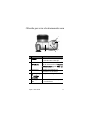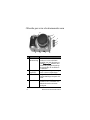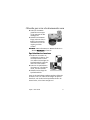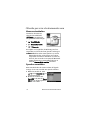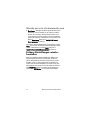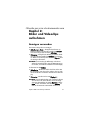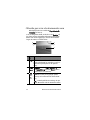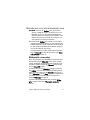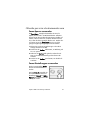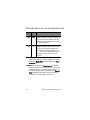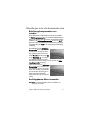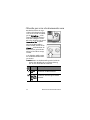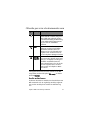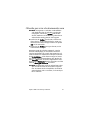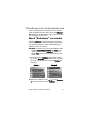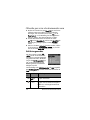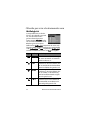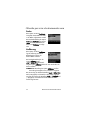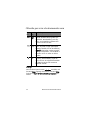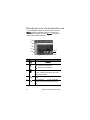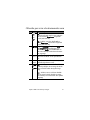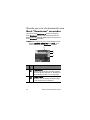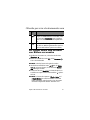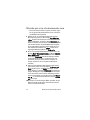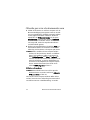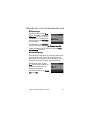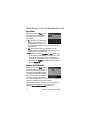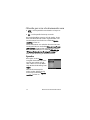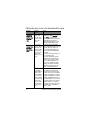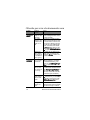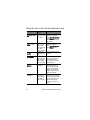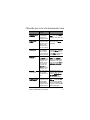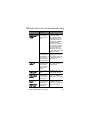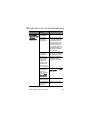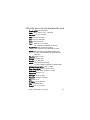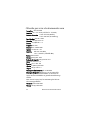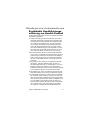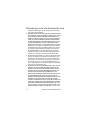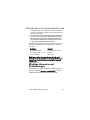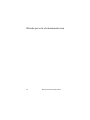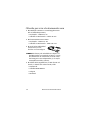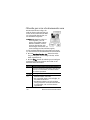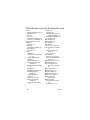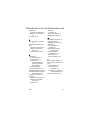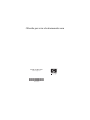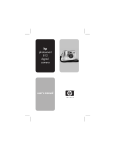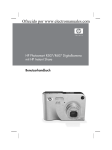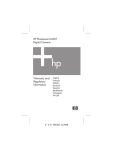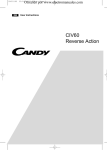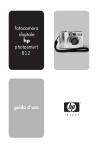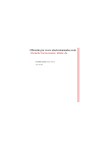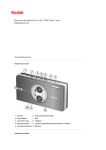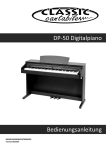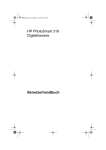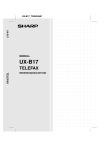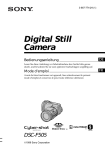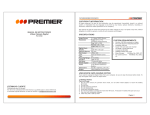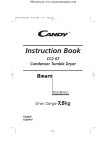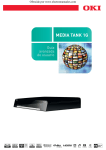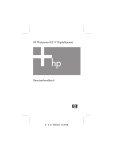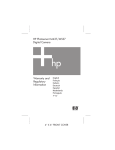Download Ofrecido por www.electromanuales.com
Transcript
Ofrecido por www.electromanuales.com HP Photosmart 850 Digitalkamera user's manual Benutzerhandbuch Ofrecido por www.electromanuales.com Ofrecido porund www.electromanuales.com Warenzeichen Copyright-Informationen © Copyright 2002 Hewlett-Packard Company Alle Rechte vorbehalten. Kein Teil dieser Dokumentation darf ohne vorherige schriftliche Genehmigung von Hewlett-Packard kopiert, reproduziert oder in eine andere Sprache übersetzt werden. Änderungen vorbehalten. Hewlett-Packard übernimmt keine Haftung für Fehler in dieser Dokumentation oder für Folgeschäden, die auf die Bereitstellung, Leistung oder Verwendung dieses Materials zurückzuführen sind. Microsoft® und Windows® sind eingetragene Warenzeichen der Microsoft Corporation. Apple, Macintosh und Mac sind eingetragene Warenzeichen von Apple Computer, Inc. Das SD-Logo ist ein Warenzeichen der SD Card Association. Materialentsorgung Dieses HP Produkt enthält folgende Materialien, die zum Ende ihrer Lebensdauer möglicherweise einer speziellen Entsorgung bedürfen: z Quecksilber und Leuchtstoffröhre in der LCD-Anzeige z Alkali-Mangandioxid-Zink- oder Lithium-Eisendisulfid-Mignon- zellen. z Blei in Lötverbindungen und einigen Bauteilführungen. Die Entsorgung dieses Materials unterliegt möglicherweise besonderen Bestimmungen. Informationen zu Entsorgung oder Recycling erhalten Sie bei der zuständigen Behörde oder bei der EIA (Electronic Industries Alliance) unter www.eiae.org. Ofrecido por www.electromanuales.com Ofrecido por www.electromanuales.com Inhaltsverzeichnis Kapitel 1: Erste Schritte . . . . . . . . . . . . . . . . . . . . . . . . . . . . .9 Kamerateile . . . . . . . . . . . . . . . . . . . . . . . . . . . . . . 10 Einrichten . . . . . . . . . . . . . . . . . . . . . . . . . . . . . . . 15 Objektivkappenband befestigen . . . . . . . . . . . . 15 Trageriemen befestigen . . . . . . . . . . . . . . . . . . 16 Batterien einsetzen . . . . . . . . . . . . . . . . . . . . . . 16 Speicherkarte einsetzen . . . . . . . . . . . . . . . . . . 17 Kamera einschalten . . . . . . . . . . . . . . . . . . . . . 18 Sprache auswählen . . . . . . . . . . . . . . . . . . . . . 18 Datum und Zeit einstellen . . . . . . . . . . . . . . . . . 19 Software installieren . . . . . . . . . . . . . . . . . . . . 19 Windows . . . . . . . . . . . . . . . . . . . . . . . . . 20 Macintosh . . . . . . . . . . . . . . . . . . . . . . . . 21 Kamerastatus und Menüs . . . . . . . . . . . . . . . . . . . . 21 Frühere Einstellungen wiederherstellen . . . . . . . . . . . 22 Kapitel 2: Bilder und Videoclips aufnehmen . . . . . . . . . . .23 Anzeigen verwenden . . . . . . . . . . . . . . . . . . . . . . . 23 Dioptrienkontrolle verwenden . . . . . . . . . . . . . . . . . 25 Einzelbilder aufnehmen . . . . . . . . . . . . . . . . . . . . . . 25 Modus “Einzelbild” verwenden . . . . . . . . . . . . . 26 Modus “Selbstauslöser” verwenden . . . . . . . . . . 26 Bildansicht verwenden . . . . . . . . . . . . . . . . . . . 27 Focus-Markierungen verwenden . . . . . . . . . . . . 28 Focus-Sperre verwenden . . . . . . . . . . . . . . . . . 29 Focus-Einstellungen verwenden . . . . . . . . . . . . . 29 Belichtungskompensation verwenden . . . . . . . . . 31 Ausklappbaren Blitz verwenden . . . . . . . . . . . . 31 Audio aufnehmen . . . . . . . . . . . . . . . . . . . . . . 33 Videoclips aufnehmen . . . . . . . . . . . . . . . . . . . . . . . 34 Ofrecido por www.electromanuales.com Zoom verwenden . . . . . . . . . . . . . . . . . . . . . . . . . .36 Optischer Zoom . . . . . . . . . . . . . . . . . . . . . . . .36 Digital-Zoom . . . . . . . . . . . . . . . . . . . . . . . . . .36 Menü “Aufnahme” verwenden . . . . . . . . . . . . . . . . .37 Belichtungsmodus . . . . . . . . . . . . . . . . . . . . . . .38 Weißabgleich . . . . . . . . . . . . . . . . . . . . . . . . .40 AE-Belichtungsmessung . . . . . . . . . . . . . . . . . . .42 ISO-Empfindlichkeit . . . . . . . . . . . . . . . . . . . . .43 Farbe . . . . . . . . . . . . . . . . . . . . . . . . . . . . . . .44 Auflösung . . . . . . . . . . . . . . . . . . . . . . . . . . . .44 Komprimierung . . . . . . . . . . . . . . . . . . . . . . . .45 Setup . . . . . . . . . . . . . . . . . . . . . . . . . . . . . . . .46 Kapitel 3: Bilder und Videoclips anzeigen . . . . . . . . . . . . 47 Wiedergabe verwenden . . . . . . . . . . . . . . . . . . . . .47 Menü “Playback” verwenden . . . . . . . . . . . . . . . . . .49 Abspielen . . . . . . . . . . . . . . . . . . . . . . . . . . . .52 Löschen . . . . . . . . . . . . . . . . . . . . . . . . . . . . . .52 Vergrößern . . . . . . . . . . . . . . . . . . . . . . . . . . .53 Setup . . . . . . . . . . . . . . . . . . . . . . . . . . . . . . . .53 Kapitel 4: HP Instant Share verwenden . . . . . . . . . . . . . . . 55 Menü “Gemeinsam” verwenden . . . . . . . . . . . . . . . .56 HP Instant Share zum Drucken von Bildern verwenden . . . . . . . . . . . . . . . . . . . . . . . . . . . . . . .57 HP Instant Share E-Mail-Service verwenden . . . . . . . .58 E-Mail-Adressen hinzufügen, ändern und entfernen . . . . . . . . . . . . . . . . . . . . . . . . . . . . .59 Bilder für den E-Mail-Versand auswählen . . . . . .61 Windows . . . . . . . . . . . . . . . . . . . . . . . . .62 Macintosh . . . . . . . . . . . . . . . . . . . . . . . . .62 HP Photosmart 850 Benutzerhandbuch Ofrecido por www.electromanuales.com Kapitel 5: Bilder entladen, drucken und anzeigen . . . . . . .63 Bilder auf einen Computer entladen . . . . . . . . . . . . . 63 Bilder drucken . . . . . . . . . . . . . . . . . . . . . . . . . . . . 64 Bilder auf einem Fernsehgerät anzeigen . . . . . . . . . . 65 Kapitel 6: Kameraeinstellungen anpassen . . . . . . . . . . . . .67 Menü “Setup” verwenden . . . . . . . . . . . . . . . . . . . . 67 Audio-Aufnahmen . . . . . . . . . . . . . . . . . . . . . . 68 Bildanzeige . . . . . . . . . . . . . . . . . . . . . . . . . . . 69 Kameraklänge . . . . . . . . . . . . . . . . . . . . . . . . . 69 Eye-Start . . . . . . . . . . . . . . . . . . . . . . . . . . . . . 70 Datum und Uhrzeit . . . . . . . . . . . . . . . . . . . . . 70 USB-Konfiguration . . . . . . . . . . . . . . . . . . . . . . 71 TV-Konfiguration . . . . . . . . . . . . . . . . . . . . . . . 71 Sprache . . . . . . . . . . . . . . . . . . . . . . . . . . . . . 72 Kapitel 7: Fehlerbehebung und Support . . . . . . . . . . . . . .73 Probleme und Lösungen . . . . . . . . . . . . . . . . . . . . . 73 Fehlermeldungen . . . . . . . . . . . . . . . . . . . . . . . . . . 79 Unterstützung . . . . . . . . . . . . . . . . . . . . . . . . . . . . . 86 Hilfe über das Internet . . . . . . . . . . . . . . . . . . . 86 HP Produkt-Support . . . . . . . . . . . . . . . . . 86 HP Photosmart Website . . . . . . . . . . . . . . . 86 HP Website für behindertengerechte Produkte . . . . . . . . . . . . . . . . . . . . . . . . . 86 Kontakt zur HP Kundenunterstützung . . . . . . . . . 86 Unterstützung durch HP . . . . . . . . . . . . . . . 86 Bevor Sie anrufen . . . . . . . . . . . . . . . . . . . 87 Unterstützung in den Vereinigten Staaten . . . . . 87 Kostenloser Telefon-Support für ein Jahr . . . 87 Nach dem ersten Jahr . . . . . . . . . . . . . . . . 87 Unterstützung weltweit . . . . . . . . . . . . . . . . . . . 88 Ofrecido por www.electromanuales.com Beschränkte Gewährleistungserklärung von Hewlett-Packard . . . . . . . . . . . . . . . . . . . . . . . . . . .91 Wichtige Hinweise und Bestimmungen . . . . . . . . . . .93 Anhang A: Batterien und Kamerazubehör . . . . . . . . . . . . . 95 Batteriestatus . . . . . . . . . . . . . . . . . . . . . . . . . . . . . .95 Batterielebensdauer verlängern . . . . . . . . . . . . .96 Aufladbare Batterien . . . . . . . . . . . . . . . . . . . .96 Strom sparen . . . . . . . . . . . . . . . . . . . . . . . . . .97 Kamerazubehör erwerben . . . . . . . . . . . . . . . . .97 Anhang B: HP Kamera-Station . . . . . . . . . . . . . . . . . . . . . . . 99 Bilder über die HP Kamera-Station auf einen Computer entladen . . . . . . . . . . . . . . . . . . . . . . . .101 Bilder über die HP Kamera-Station drucken . . . . . . .101 Bilder über die HP Kamera-Station auf einem Fernsehgerät anzeigen . . . . . . . . . . . . . . . . . . . . .102 Anhang C: Spezifikationen . . . . . . . . . . . . . . . . . . . . . . . . . 103 Speicherkartenkapazität . . . . . . . . . . . . . . . . . . . .106 HP Photosmart 850 Benutzerhandbuch Ofrecido por www.electromanuales.com Kapitel 1: Erste Schritte Die HP Photosmart 850 Digitalkamera bietet 4,1 Megapixel, einen 8-fachen optischen und einen 7-fachen Digital-Zoom. Diese Kamera verfügt über eine neue Technologie namens HP Instant Share. Mit HP Instant Share können Sie Fotos zum Drucken oder für den E-Mail-Versand auswählen. Diese Bilder werden automatisch gedruckt oder per E-Mail versendet, wenn Sie die Kamera mit Ihrem Computer verbinden. Sie haben außerdem die Möglichkeit, den Computer zu umgehen und Fotos direkt auf einem USBfähigen HP Deskjet oder HP Photosmart Drucker zu drucken. Hierzu wird die Verwendung der optionalen HP Photosmart 8881 Kamera-Station empfohlen. Die HP Kamera-Station ermöglicht das einfache Entladen von Bildern auf einen Computer, das Senden von Bildern an einen Drucker oder ein Fernsehgerät, das Aufladen der Kamerabatterien sowie das bequeme Aufbewahren Ihrer Kamera. HINWEIS Im Lieferumfang Ihrer Kamera ist ein Einsatz für die HP Kamera-Station enthalten. Mit diesem Einsatz können Sie Ihre Kamera (oder ein vergleichbares Modell) mit der HP Kamera-Station nutzen. Verwenden Sie den Einsatz nicht ohne die HP Kamera-Station, und entsorgen Sie den Einsatz NICHT. Anweisungen zur Verwendung der HP Kamera-Station finden Sie in deren Dokumentation sowie in Anhang B dieses Handbuchs ab Seite 99. Kapitel 1: Erste Schritte 9 Ofrecido por www.electromanuales.com Kamerateile 12 13 14 15 16 1 11 2 10 3 9 8 7 6 5 4 # Name Beschreibung 1 Befestigung für Trageriemen Ermöglicht das Befestigen eines Trageriemens (eine Befestigung auf jeder Seite der Kamera). 2 Leuchte “Netz/ Speicher” Leuchtet grün – die Kamera ist eingeschaltet. Blinkt grün – Die Kamera ist ausgeschaltet, und die Batterien werden geladen. Blinkt rot – Die Stromversorgung ist unzureichend, und die Kamera wird ausgeschaltet. Leuchtet bernsteinfarben – Die Kamera greift auf die Speicherkarte zu (Schreiben/Lesen). 10 HP Photosmart 850 Benutzerhandbuch Ofrecido por www.electromanuales.com # Name Beschreibung 3 Klappe des Spei- Ermöglicht das Einsetzen/Entfernen cherkartenfachs der Speicherkarte 4 Taste Menü/OK Ermöglicht das Anzeigen der Menüs Aufnahme und Playback sowie das Auswählen von Menüoptionen. 5 Steuertaste mit den Tasten und Ermöglicht das Durchblättern von Menüs und Bildern auf der Bildanzeige sowie das Blättern im Menü Aufnahme auf dem Mikrodisplay des Suchers. 6 Taste Display Schaltet die Vorschau auf der Bildanzeige aus und ein. 7 Taste Abspielen Schaltet die Wiedergabe aus und ein. 8 Taste Gemeinsam Aktiviert/Deaktivert das Menü Gemeinsam. 9 Bildanzeige Ermöglicht das Erfassen von Motiven für Bilder und Videoclips mit Hilfe der Vorschau, das Anzeigen von Aufnahmen im Modus Wiedergabe sowie das Anzeigen aller Menüs. 10 Eye-Start-Sensor Schaltet das Mikrodisplay im Sucher ein, wenn Sie durch den Sucher blicken. 11 Sucher mit Mikrodisplay Kapitel 1: Erste Schritte Ermöglicht das Erfassen von Bildern und Videoclips mit Hilfe der Vorschau sowie das Anzeigen des Menüs Aufnahme. 11 Ofrecido por www.electromanuales.com # Name Beschreibung 12 Dioptrienkontrolle Stellt den Focus des Mikrodisplays ein. (Diese Einstellung hat keinerlei Auswirkungen auf den Focus aufgenommener Bilder oder Videoclips.) 13 Taste Blitz Wählt die Blitzeinstellung aus, wenn der ausklappbare Blitz aktiv ist. 14 Taste Focus Schaltet den Makro-Focus (für Nahaufnahmen) ein und aus. 15 Taste Verkleinern Bewegt das Objektiv in die Weitwinkelposition. 16 Taste Vergrößern Bewegt das Objektiv in die Teleobjektivposition. 12 HP Photosmart 850 Benutzerhandbuch Ofrecido por www.electromanuales.com 1 2 5 # Name 4 3 Beschreibung 1 Auslöser Nimmt ein Bild auf bzw. startet/stoppt die Aufnahme eines Videoclips. 2 Wahlschalter OFF/Modus Schaltet die Kamera ein und aus und stellt den Kameramodus auf Einzelbild , Selbstauslöser oder Video ein. 3 Lautsprecher Ermöglicht das Abspielen von Kameratönen und Audioclips. 4 Entriegelt den ausklappbaren Blitz. Entriegelung für ausklappbaren Blitz 5 Ausklappbarer Blitz Kapitel 1: Erste Schritte Bietet zusätzliches Licht zum Optimieren von Aufnahmen. 13 Ofrecido por www.electromanuales.com 10 1 2 3 4 5 9 # Name 8 7 6 Beschreibung 1 SelbstauslöserBlinkt während des 10-SekundenAktivitätsanzeige Countdowns vor dem Aufnehmen eines Bilds, wenn sich die Kamera im Modus Selbstauslöser befindet. Wird außerdem bei geringem Umgebungslicht eingeschaltet, um den Autofocus zu unterstützen. 2 Befestigung für Trageriemen Ermöglicht das Befestigen eines Trageriemens und einer Objektivkappe. 3 USB-Anschluss Ermöglicht das Verbinden der Kamera mit einem USB-fähigen Computer oder Drucker. 4 TV-Anschluss Ermöglicht das Anschließen eines optionalen Audio-/Videokabels zum Verbinden der Kamera mit einem Fernsehgerät. 14 HP Photosmart 850 Benutzerhandbuch Ofrecido por www.electromanuales.com # Name Beschreibung 5 Netzteilanschluss Ermöglicht das Anschließen eines HP Netzteils, mit dem die Kamera ohne Batterien betrieben werden kann. 6 Befestigung für Ermöglicht das Befestigen eines Bands Objektivkappen- an der Objektivkappe band 7 Stativhalterung Ermöglicht das Befestigen der Kamera auf einem Stativ. 8 Anschluss für HP Ermöglicht das Verbinden der Kamera Kamera-Station mit der optionalen HP Kamera-Station. 9 Batterieklappe Ermöglicht das Einsetzen und Entfernen der Batterien. 10 Mikrofon Nimmt Audioclips auf. Einrichten Objektivkappenband befestigen 1 Platzieren Sie die Kamera so, dass deren Vorderseite zu Ihnen weist. Führen Sie die kleine Schlaufe des Objektivkappenbands durch die Trageriemenbefestigung auf der rechten Kameraseite. 2 Führen Sie die große Schlaufe des Objektivkappenbands durch die kleine Schlaufe, und ziehen Sie die große Schlaufe zu. 3 Führen Sie die große Schlaufe durch die Befestigung des Objektivkappenbands. Kapitel 1: Erste Schritte 15 Ofrecido por www.electromanuales.com 4 Ziehen Sie die große Schlaufe über die Seiten der Objektivkappe und anschließend unter diese (siehe Abbildung). Ziehen Sie die Schlaufe zu. Trageriemen befestigen Führen Sie ein Ende des Trageriemens durch eine der Befestigungen an der Kamera. Sichern Sie dieses Ende des Trageriemens anschließend mit dem Kunststoffstreifen. Wiederholen Sie diese beiden Schritte mit dem anderen Ende des Trageriemens. Batterien einsetzen 1 Platzieren Sie die Kamera so, dass deren Vorderseite zu Ihnen weist. Öffnen Sie die Batterieklappe auf der Unterseite der Kamera, indem Sie die Verriegelung nach rechts schieben und die Klappe öffnen. 16 HP Photosmart 850 Benutzerhandbuch Ofrecido por www.electromanuales.com 2 Setzen Sie die Batterien gemäß den Anweisungen auf der Innenseite der Batterieklappe ein. 3 Schließen Sie die Batterieklappe, indem Sie diese in Richtung der Kamerarückseite drücken und die Verriegelung nach links schieben. HINWEIS Weitere Informationen zu Batterien finden Sie im Abschnitt Batteriestatus auf Seite 95. Speicherkarte einsetzen 1 Schalten Sie die Kamera aus, und platzieren Sie diese so, dass die Kamerarückseite zu Ihnen weist. Öffnen Sie die Klappe des Speicherkartenfachs, indem Sie diese nach rechts schieben. 2 Setzen Sie die Speicherkarte in die Kamera ein, und achten Sie darauf, dass diese einrastet. 3 Schließen Sie die Klappe des Speicherkartenfachs. Wenn Sie die Speicherkarte entnehmen möchten, schalten Sie die Kamera zuvor aus. Öffnen Sie die Klappe des Speicherkartenfachs, und drücken Sie die Speicherkarte leicht in die Kamera hinein, so dass diese entriegelt wird. Kapitel 1: Erste Schritte 17 Ofrecido por www.electromanuales.com Kamera einschalten Schalten Sie die Kamera ein, indem Sie den Wahlschalter OFF/Modus in die Stellung für den gewünschten Modus bringen: z —Einzelbildmodus z —Selbstauslösermodus z —Videomodus Das Objektiv wird ausgefahren, die Bildanzeige wird kurz eingeschaltet, und die Leuchte “Netz/Speicher” leuchtet grün. HINWEIS Blinkt die Leuchte “Netz/Speicher” rot, sind die Batterien beinahe leer, und die Kamera wird in Kürze ausgeschaltet. Tauschen Sie die Batterien aus, laden Sie diese auf, oder verwenden Sie ein optionales HP Netzteil. Weitere Informationen zum HP Netzteil finden Sie im Abschnitt Kamerazubehör erwerben auf Seite 97. Sprache auswählen Beim ersten Einschalten der Kamera erscheint die folgende Anzeige, die Sie zum Auswählen einer Sprache auffordert. 1 Blättern Sie mit Hilfe der Tasten an der Steuertaste zur gewünschten Sprache. 2 Drücken Sie die blaue Taste Menü/OK in der Mitte der Steuertaste , um die hervorgehobene Sprache auszuwählen. 18 HP Photosmart 850 Benutzerhandbuch Ofrecido por www.electromanuales.com Datum und Zeit einstellen Die Kamera verfügt über eine Uhr, die Datum und Uhrzeit aufgenommener Bilder aufzeichnet. Beim ersten Einschalten der Kamera erscheint nach dem Auswählen der Sprache die folgende Anzeige. 1 Ändern Sie mit Hilfe der Tasten an der Steuertaste den hervorgehobenen Wert. 2 Drücken Sie die Tasten an der Steuertaste , um zu anderen Optionen zu blättern. Wiederholen Sie die Schritte 1 und 2, bis Datum, Uhrzeit und das Datums-/Uhrzeitformat korrekt eingestellt sind. HINWEIS Für das Datums-/Uhrzeitformat gilt MM = Monat, TT = Tag und JJJJ = Jahr. 3 Drücken Sie die Taste Menü/OK , wenn die Werte korrekt eingestellt sind. Die Bildanzeige erlischt. Software installieren Ihre Kamera ermöglicht das Entladen von Bildern aus der Kamera sowie das Anzeigen, Drucken und Versenden von Bildern per E-Mail. Außerdem können Sie mit Hilfe der Software das Menü Gemeinsam Ihrer Kamera konfigurieren. In Kapitel 4: HP Instant Share verwenden auf Seite 55 finden Sie Informationen zum Konfigurieren des Menüs Gemeinsam der Kamera. In Kapitel 5: Bilder entladen, drucken und anzeigen auf Seite 63 finden Sie Informationen zum Verbinden der Kamera mit einem Computer oder Drucker. Kapitel 1: Erste Schritte 19 Ofrecido por www.electromanuales.com Windows HINWEIS Bei Verwendung eines Windows Computers benötigt die Komponente HP Instant Share der Software “HP Foto- und Bildbearbeitung” mindestens den Internet Explorer 5.01. 1 Legen Sie die CD-ROM mit der Software “HP Foto- und Bildbearbeitung” in das CD-ROM-Laufwerk Ihres Computers ein. Die Installation wird automatisch gestartet. HINWEIS Wenn das Installationsfenster nicht angezeigt wird, klicken Sie auf Start und anschließend auf Ausführen. Geben Sie X:\Setup.exe ein. Hierbei steht X für den Buchstaben Ihres CD-ROM-Laufwerks. 2 Klicken Sie auf Weiter, und befolgen Sie die angezeigten Anweisungen zum Installieren der Software. Möglicherweise enthält Ihre CD Bonussoftware anderer Hersteller. So installieren Sie die Bonussoftware: 1 Klicken Sie auf Start, Ausführen, und geben Sie im Feld Öffnen die Zeichenfolge X:\Bonus\setup.exe ein. (Hierbei steht X für den Buchstaben Ihres CD-ROM-Laufwerks.) 2 Klicken Sie auf OK, und befolgen Sie die angezeigten Anweisungen zum Installieren der Bonussoftware. 20 HP Photosmart 850 Benutzerhandbuch Ofrecido por www.electromanuales.com Macintosh 1 Legen Sie die CD-ROM mit der Software “HP Foto- und Bildbearbeitung” in das CD-ROM-Laufwerk Ihres Computers ein. 2 Doppelklicken Sie auf dem Desktop auf das CD-Symbol. 3 Doppelklicken Sie auf das Symbol des Installationsprogramms, und befolgen Sie die angezeigten Anweisungen. Möglicherweise enthält Ihre CD Bonussoftware anderer Hersteller. So installieren Sie die Bonussoftware: 1 Doppelklicken Sie auf das Symbol des Ordners Bonus. 2 Doppelklicken Sie auf das Symbol des Installationsprogramms der Bonussoftware. 3 Befolgen Sie die angezeigten Anweisungen zum Installieren der Software. Kamerastatus und Menüs Ihre Kamera verfügt über drei Hauptmodi, in denen Sie verschiedene Aufgaben ausführen können. Jeder dieser Modi verfügt über ein eigenes Menü, über das Sie die Kameraeinstellungen ändern oder modusbezogene Aufgaben ausführen können. z Aufnahme – Ermöglicht das Aufnehmen von Einzelbildern und Videoclips. Informationen zur Verwendung des Menüs Aufnahme finden Sie in Kapitel 2: Bilder und Videoclips aufnehmen auf Seite 23. z Playback – Ermöglicht das Anzeigen aufgenommener Einzelbilder und Videoclips. Informationen zur Verwendung des Menüs Playback finden Sie in Kapitel 3: Bilder und Videoclips anzeigen auf Seite 47. Kapitel 1: Erste Schritte 21 Ofrecido por www.electromanuales.com z Gemeinsam – Ermöglicht die Nutzung der HP Instant Share Technologie, mit der Sie Bilder in der Kamera auswählen können, die automatisch weiterverarbeitet werden, wenn Sie die Kamera mit einem Computer oder einem USB-fähigen Drucker verbinden. Informationen zur Verwendung des Menüs Gemeinsam finden Sie in Kapitel 4: HP Instant Share verwenden auf Seite 55. Ihre Kamera verfügt außerdem über ein viertes Menü namens Setup, über das Sie verschiedene Kameraeinstellungen ändern können. Informationen zum Menü Setup finden Sie in Kapitel 6: Kameraeinstellungen anpassen auf Seite 67. Frühere Einstellungen wiederherstellen Einige der änderbaren Kameraeinstellungen bleiben nach dem Ausschalten der Kamera nicht erhalten. Sie können jedoch die Einstellungen der letzen Kameranutzung wiederherstellen, sofern zu diesem Zeitpunkt für mindestens eine Option nicht die Standardeinstellung verwendet wurde (dies liegt möglicherweise einige Zeit zurück). Halten Sie die blaue Taste Menü/OK gedrückt, und drehen Sie gleichzeitig den Wahlschalter OFF/Modus, um die Kamera einzuschalten. 22 HP Photosmart 850 Benutzerhandbuch Ofrecido por www.electromanuales.com Kapitel 2: Bilder und Videoclips aufnehmen Anzeigen verwenden Ihre Kamera verfügt über zwei Anzeigen: z z Mikrodisplay im Sucher – Ermöglicht das Erfassen von Motiven für Bilder und Videoclips mit Hilfe der Vorschau sowie das Anzeigen über das Menü Aufnahme. Bildanzeige – Ermöglicht das Erfassen von Motiven für Bilder und Videoclips mit Hilfe der Vorschau, das Anzeigen von Bildern und Videoclips über das Menü Playback sowie das Anzeigen aller Menüs. HINWEIS Bei Verwendung der Bildanzeige ist der Stromverbrauch wesentlich größer. Wenn Sie Batteriestrom sparen möchten, verwenden Sie stattdessen das Mikrodisplay. So aktivieren Sie die Vorschau: z Mikrodisplay – Blicken Sie einfach durch den Sucher. Der Eye-Start-Sensor unter dem Sucher erkennt, dass Sie durch den Sucher blicken und aktiviert automatisch das Mikrodisplay. z Bildanzeige – Drücken Sie die Taste Display . HINWEIS Wird das Mikrodisplay nicht automatisch aktiviert, wenn Sie durch den Sucher blicken, müssen Sie möglicherweise die Einstellung der Option Eye-Start im Menü Setup ändern. Siehe hierzu den Abschnitt Eye-Start auf Seite 70. Informationen zum Einstellen des Focus im Kapitel 2: Bilder und Videoclips aufnehmen 23 Ofrecido por www.electromanuales.com Mikrodisplay finden Sie im Abschnitt Dioptrienkontrolle verwenden auf Seite 25. In der nachfolgenden Tabelle werden die in der Vorschau auf der aktiven Anzeige dargestellten Informationen beschrieben. Hierbei wird davon ausgegangen, dass die Standardeinstellungen der Kamera verwendet werden. 2 3 1 4 5 # Symbol 1 12 Beschreibung Verbleibende Anzahl von Bildern bzw. verbleibende Aufnahmezeit für Videoclips (je nach verbleibendem Speicherplatz auf der Speicherkarte). 2 4 MP Auflösung (Standard 4 MP – 2272x1712 Pixel) und Komprimierung (Standard Besser, gekennzeichnet durch zwei Sternchen) 3 —Ladezustand der Batterien, sofern diese verwendet werden (das angezeigte Symbol variiert je nach Ladezustand der Kamerabatterien) oder – Netzteilsymbol bei Verwendung des optionalen HP Netzteils oder der HP Kamera-Station 24 HP Photosmart 850 Benutzerhandbuch Ofrecido por www.electromanuales.com # Symbol 4 oder A 5 Beschreibung —Blitz aus, sofern der ausklappbare Blitz nicht aktiv ist A —Auto (Standard-Blitzeinstellung), sofern der ausklappbare Blitz aktiv ist Focus-Markierung (siehe hierzu auch den Abschnitt Focus-Markierungen verwenden auf Seite 28) HINWEIS Wenn Sie die Kameraeinstellungen im Menü Aufnahme ändern, werden die jeweiligen Symbole am oberen und unteren Rand der Vorschau angezeigt. Weitere Informationen hierzu finden Sie im Abschnitt Menü “Aufnahme” verwenden auf Seite 37. Dioptrienkontrolle verwenden Die gummierte Sichtöffnung des Suchers verfügt über eine Dioptrienkontrolle, mit der Sie den Focus des Mikrodisplays einstellen können. Die Dioptrienkontrolle hat jedoch KEINE Auswirkungen auf die von Ihnen aufgenommenen Bilder oder Videoclips. Einzelbilder aufnehmen Bei eingeschalteter Kamera können Sie unabhängig von der aktiven Anzeige nahezu immer ein Bild aufnehmen. Ihre Kamera verfügt über zwei Modi zum Aufnehmen von Einzelbildern: Einzelbild und Selbstauslöser . Kapitel 2: Bilder und Videoclips aufnehmen 25 Ofrecido por www.electromanuales.com Modus “Einzelbild” verwenden 1 Drehen Sie den Wahlschalter OFF/Modus in die Stellung Einzelbild . 2 Erfassen Sie mit der aktiven Anzeige das Motiv für Ihr Bild. 3 Halten Sie die Kamera ruhig, und drücken Sie den Auslöser halb herunter. Die Kamera ermittelt Focus und Belichtung und stellt die entsprechenden Werte ein. 4 Drücken Sie den Auslöser ganz herunter, um das Bild aufzunehmen. Das Bild erscheint für mehrere Sekunden als Bildansicht auf der aktiven Anzeige. Siehe Bildansicht verwenden auf Seite 27. Modus “Selbstauslöser” verwenden Im Modus Selbstauslöser nimmt die Kamera zehn Sekunden, nachdem Sie den Auslöser ganz heruntergedrückt haben, ein Bild auf. 1 Befestigen Sie die Kamera auf einem Stativ oder stellen Sie diese auf eine stabile Unterlage. 2 Drehen Sie den Wahlschalter OFF/Modus in die Stellung Selbstauslöser . 3 Erfassen Sie mit der aktiven Anzeige das Motiv für Ihr Bild. 4 Drücken Sie den Auslöser halb herunter. Die Kamera ermittelt Focus und Belichtung und stellt die entsprechenden Werte ein. Die Kamera behält die eingestellten Werte zehn Sekunden lang bei und nimmt dann ein Bild auf. 26 HP Photosmart 850 Benutzerhandbuch Ofrecido por www.electromanuales.com HINWEIS Wenn Sie den Auslöser sofort ganz herunterdrücken, ermittelt die Kamera die Werte für Focus und Belichtung erst kurz vor der Aufnahme des Bilds zehn Sekunden später. Dies ist besonders dann hilfreich, wenn Objekte oder Personen innerhalb des Countdowns von zehn Sekunden zum Motiv hinzukommen. 5 Drücken Sie den Auslöser ganz herunter. Auf der aktiven Anzeige erscheint ein Countdown von zehn Sekunden. Die Selbstauslöserleuchte auf der Vorderseite der Kamera blinkt vor dem Aufnehmen des Bilds sieben Sekunden lang langsam und drei Sekunden lang schnell. Nach der Aufnahme erscheint das Bild mehrere Sekunden lang als Bildansicht auf dem aktiven Display. Siehe Bildansicht verwenden auf Seite 27. Bildansicht verwenden Nach dem Aufnehmen eines Einzelbilds erscheint dieses mehrere Sekunden lang als Bildansicht auf der aktiven Anzeige, solange die Bilddatei auf der Speicherkarte gespeichert wird. Sie können das Bild während der Bildansicht durch Drücken der Taste Menü/OK löschen. Sie können die Dauer der Bildansicht verlängern, indem Sie den Auslöser auch nach dem Aufnehmen des Bilds gedrückt halten. Sie können die Dauer der Bildansicht auch über die Option Bildansicht im Menü Setup ändern oder die Bildansicht ausschalten. Weitere Informationen hierzu finden Sie im Abschnitt Bildanzeige auf Seite 69. Sie können aufgenommene Bilder auch im Modus Wiedergabe anzeigen. Siehe hierzu Wiedergabe verwenden auf Seite 47. Kapitel 2: Bilder und Videoclips aufnehmen 27 Ofrecido por www.electromanuales.com Focus-Markierungen verwenden Die beiden Markierungen in der Mitte der aktiven Anzeige zeigen den Focus-Bereich für das aufzunehmende Bild bzw. für den aufzunehmenden Videoclip. Wenn Sie den Auslöser halb herunterdrücken, ermittelt die Kamera den Focus anhand dieses Bereichs. Die Focus-Markierungen werden in Grün angezeigt, wenn die Kamera den Focus ermitteln und einstellen kann. Ist dies nicht möglich, erscheinen die Focus-Markierungen in Rot. Werden die Focus-Markierungen in Rot angezeigt, lassen Sie den Auslöser los, erfassen Sie nochmals das Motiv für Ihr Bild/Ihren Videoclip, und drücken Sie den Auslöser erneut halb herunter. Werden die Focus-Markierungen auch nach mehreren Versuchen noch in Rot angezeigt, reichen das Umgebungslicht oder der Kontrast im Focus-Bereich möglicherweise nicht aus. Verwenden Sie versuchsweise die FocusSperre. Siehe hierzu Focus-Sperre verwenden auf Seite 29. Werden die Focus-Markierungen in Rot angezeigt und blinkt das Symbol Makro auf der aktiven Anzeige, bestehen zwei Möglichkeiten: Die Kamera ist auf Makro-Focus eingestellt und erkennt, dass sich der Focus außerhalb des Makrobereichs (Nahbereichs) befindet, oder die Kamera ist auf Normal-Focus eingestellt und erkennt, dass sich der Focus außerhalb des Normalbereichs befindet. Weitere Informationen zu den Focus-Einstellungen und den entsprechenden Abständen finden Sie im Abschnitt Focus-Einstellungen verwenden auf Seite 29. HINWEIS Ist die Kamera auf Makro-Focus eingestellt, nimmt diese keine Bilder auf, wenn der Focus nicht ermittelt werden kann. Ist die Kamera auf Normal-Focus (Standard) eingestellt, nimmt diese auch dann ein Bild auf, wenn der Focus nicht ermittelt werden kann. 28 HP Photosmart 850 Benutzerhandbuch Ofrecido por www.electromanuales.com Focus-Sperre verwenden Die Focus-Sperre ermöglicht das Einstellen des Focus für Objekte, die sich nicht in der Bildmitte befinden. Außerdem können Sie mit dieser Funktion bewegte Szenen schneller aufnehmen, indem Sie den Focus vorab auf den Bereich einstellen, in dem die Aktion vermutlich ablaufen wird. Darüber hinaus können Sie mit der Focus-Sperre den Focus auch bei geringem Umgebungslicht/geringem Kontrast einstellen. 1 Erfassen Sie mit den Focus-Markierungen in der aktiven Anzeige das Motiv für Ihr Bild. 2 Drücken Sie den Auslöser halb herunter, um Belichtung und Focus zu sperren. 3 Halten Sie den Auslöser halb gedrückt, während Sie Ihr Motiv zur korrekten Positionierung erneut erfassen oder einstellen. 4 Drücken Sie den Auslöser ganz herunter, um das Bild aufzunehmen. Focus-Einstellungen verwenden Mit der Focus-Einstellung Makro können Sie Nahaufnahmen machen. Die Taste Focus ermöglicht das Umschalten zwischen den FocusEinstellungen Normal und Makro. Normal ist die Standard-Focus-Einstellung der Kamera. Kapitel 2: Bilder und Videoclips aufnehmen 29 Ofrecido por www.electromanuales.com Symbol Einstellung Kein Normal Makro Beschreibung Verwenden Sie diese Einstellung, wenn Sie Objekte aufnehmen möchten, die weiter als 0,8 m von der Kamera entfernt sind. Der Autofocus ist auf einen Bereich von 0,8 m bis unendlich begrenzt. Verwenden Sie diese Einstellung, wenn Sie Objekte aufnehmen möchten, die weniger als 0,8 m von der Kamera entfernt sind. Der Autofocus ist auf einen Bereich von 0,1 – 0,8 m und die Zoom-Position ist auf einen Bereich von 1-fach bis 3,5-fach begrenzt. HINWEIS Bei einem Zoom über 3,5-fach hinaus wird der Zoom automatisch auf 3,5-fach eingestellt, wenn Sie die Kamera auf Makro-Focus einstellen. Siehe hierzu Zoom verwenden auf Seite 36. HINWEIS Ist die Kamera auf Makro-Focus eingestellt, nimmt diese kein Bild auf, wenn der Focus nicht ermittelt werden konnte (die Focus-Markierungen erscheinen auf der aktiven Anzeige in Rot). Ist die Kamera auf NormalFocus eingestellt, nimmt diese auch dann ein Bild auf, wenn der Focus nicht ermittelt werden kann. 30 HP Photosmart 850 Benutzerhandbuch Ofrecido por www.electromanuales.com Belichtungskompensation verwenden Bei problematischen Lichtverhältnissen können Sie mit Hilfe der Belichtungskompensation die automatische Belichtungseinstellung der Kamera außer Kraft setzen. Die Einstellungsmöglichkeiten für die Belichtungskompensation reichen von -3.0 EV (Exposure Value, Belichtungswert) zur Reduzierung der Belichtung (Abdunkeln) bis +3.0 EV zur Verstärkung der Belichtung (Aufhellen). Standardmäßig ist die Belichtungskompensation auf 0 eingestellt, und auf der aktiven Anzeige erscheint kein Symbol. Drücken Sie bei aktivierter Vorschau eine der Tasten an der Steuertaste , erscheint in der Mitte der Anzeige eine Skala. Am unteren Rand der Anzeige wird der Wert für die Belichtungskompensation angezeigt. Wenn Sie den Wert der Belichtungskompensation nicht innerhalb von zwei Sekunden ändern, erlischt die Skala, aber der Wert wird weiterhin am unteren Rand der Anzeige von Pfeilen eingerahmt dargestellt (sofern der Wert nicht auf 0 gesetzt wurde). Ausklappbaren Blitz verwenden HINWEIS Sie können den Blitz nicht zur Aufnahme von Videoclips verwenden. Kapitel 2: Bilder und Videoclips aufnehmen 31 Ofrecido por www.electromanuales.com Der Blitz Ihrer Kamera ist ausgeschaltet und funktioniert erst dann, wenn Sie ihn manuell durch Betätigen der Entriegelung auf der Oberseite der Kamera aktivieren. Nach dem Aufklappen wird der Blitz sofort aufgeladen und stets auf Automatischer Blitz eingestellt. Wenn Sie die Blitzeinstellung ändern möchten, drücken Sie die Blitztaste auf der Rückseite der Kamera, bis die gewünschte Einstellung auf der aktiven Anzeige erscheint. In der folgenden Tabelle werden die verschiedenen Blitzeinstellungen erläutert. HINWEIS Wenn Sie die Blitzeinstellung ändern, behält die Kamera diese Einstellung bis zur nächsten Änderung bzw. bis zum Ausschalten der Kamera bei. Sym- Einstellung Beschreibung bol A A 32 Automatisch Die Kamera misst die Lichtverhältnisse und aktiviert den Blitz bei Bedarf. Automati- Die Kamera misst die Lichtverhältnisse scher Blitz und aktiviert die Rote-Augen-Automatik mit Gegen- bei Bedarf. blitz HP Photosmart 850 Benutzerhandbuch Ofrecido por www.electromanuales.com Sym- Einstellung Beschreibung bol Blitz Ein Der Blitz wird bei jeder Aufnahme verwendet. Befindet sich hinter dem gewünschten Objekt eine Lichtquelle, können Sie mit dieser Einstellung die Beleuchtung vor dem Objekt erhöhen. Diese Einstellung wird auch als “Aufhellblitz” bezeichnet. Nacht Die Kamera löst den Blitz aus, um Objekte im Vordergrund aufzuhellen. Anschließend setzt die Kamera die Belichtung so fort, als ob der Blitz nicht ausgelöst wurde. Auf diese Weise werden auch Objekte im Hintergrund erfasst. Nacht mit Die Kamera löst den Blitz (bei Bedarf Gegenblitz unter Verwendung der Rote-Augen-Automatik) aus, um Objekte im Vordergrund aufzuhellen. Anschließend setzt die Kamera die Belichtung so fort, als ob der Blitz nicht ausgelöst wurde. Auf diese Weise werden auch Objekte im Hintergrund erfasst. Wenn Sie den Blitz ausschalten möchten, drücken Sie den ausklappbaren Blitz hinein, bis dieser einrastet. Ist der Blitz ausgeschaltet, erscheint das Symbol Blitz aus am oberen Rand der Vorschau. Audio aufnehmen Sie können die Kamera so einstellen, dass bei Aufnahme eines Bilds automatisch auch ein zugehöriger Audioclip aufgenommen wird. Ein Audioclip kann maximal 30 Sekunden lang sein. Kapitel 2: Bilder und Videoclips aufnehmen 33 Ofrecido por www.electromanuales.com 1 Stellen Sie im Menü Setup die Option Audio-Aufnahme auf Ein. (Siehe hierzu den Abschnitt Menü “Setup” verwenden auf Seite 67.) 2 Drücken Sie den Auslöser halb herunter, um die AudioAufnahme zu beginnen (Focus und Belichtung werden gesperrt). Am oberen Rand der aktiven Anzeige erscheinen ein Mikrofon und ein Audiozähler. 3 Drücken Sie den Auslöser ganz herunter, um das Bild aufzunehmen. 4 Halten Sie den Auslöser gedrückt, um den Audioclip aufzunehmen. Lassen Sie anschließend den Auslöser los, um die Aufnahme zu stoppen. Die Audio-Aufnahme stoppt entweder dann, wenn Sie den Auslöser loslassen, wenn die Bildansicht beendet, wenn die Maximallänge für Audioclips (30 Sekunden) erreicht oder wenn die Speicherkarte voll ist. Sie können aufgenommene Audioclips im Modus Wiedergabe abspielen. Siehe hierzu Wiedergabe verwenden auf Seite 47. Videoclips aufnehmen Ein Videoclip enthält Audio und kann maximal 60 Sekunden lang sein. 1 Drehen Sie den Wahlschalter OFF/Modus in die Stellung Video . 2 Erfassen Sie mit der aktiven Anzeige das Motiv für Ihren Videoclip. 3 Drücken Sie den Auslöser halb herunter. Die Kamera ermittelt und sperrt den Focus. 34 HP Photosmart 850 Benutzerhandbuch Ofrecido por www.electromanuales.com HINWEIS Im Gegensatz zur Aufnahme von Einzelbildern wird die Belichtung bei der Aufnahme von Videoclips nicht gesperrt, wenn Sie den Auslöser halb herunterdrücken. Stattdessen wird die Belichtung während einer Videoaufnahme ständig gemessen und angepasst. 4 Drücken Sie den Auslöser ganz herunter, und lassen Sie diesen dann los, um die Videoaufnahme zu starten. Am oberen Rand der aktiven Anzeige erscheinen das Symbol REC und der Videozähler. 5 Drücken Sie den Auslöser erneut ganz herunter, um die Videoaufnahme zu stoppen. Die Kamera stoppt die Aufnahme automatisch, wenn die maximale Videocliplänge von 60 Sekunden erreicht bzw. wenn die Speicherkarte voll ist. Nach dem Stoppen der Aufnahme erscheinen das erste Bild des Videoclips und die Meldung In Bearbeitung... auf der aktiven Anzeige. Sie können den Videoclip während der Bearbeitung durch Drücken der Taste Menü/OK löschen. Sie können aufgenommene Videoclips im Modus Wiedergabe abspielen. Siehe hierzu auch den Abschnitt Wiedergabe verwenden auf Seite 47. HINWEIS Möglicherweise werden im Audioteil eines Videoclips auch die Geräusche des Zoom-Motors aufgenommen. Aus diesem Grund wird empfohlen, den Zoom bei Videoaufnahmen nicht zu verwenden, um die Audioqualität zu verbessern. Kapitel 2: Bilder und Videoclips aufnehmen 35 Ofrecido por www.electromanuales.com Zoom verwenden Optischer Zoom Drücken Sie die Tasten Verkleinern und Vergrößern , um das Objektiv zwischen den Einstellungen “Weitwinkel” und “Teleobjektiv” (1-fach bis 8-fach) hin- und herzubewegen. HINWEIS Ist die Kamera auf Makro-Focus eingestellt, können Sie den Zoom nur bis zur Einstellung 3,5-fach verwenden. Digital-Zoom HINWEIS Bei der Aufzeichnung von Videoclips können Sie den Digitalzoom nicht verwenden. 1 Drücken Sie die Taste Vergrößern , um das Motiv optisch maximal zu vergrößern. Lassen Sie die Taste anschließend los. 2 Drücken Sie die Taste Vergrößern erneut, und halten Sie diese gedrückt, bis das Motiv auf der aktiven Anzeige in der gewünschten Größe erscheint. Der Aufnahmebereich wird durch einen roten Rahmen gekennzeichnet. Die Auflösung in der linken oberen Ecke der Anzeige wird bei Verwendung des Digital-Zooms kleiner. Beispielsweise wird statt 4 der Wert 2.3 MP angezeigt, wenn das Bild nur noch mit einer Auflösung von 2,3 Megapixel aufgenommen wird. 3 Stellen Sie sicher, dass der rote Rahmen Ihr Motiv einfasst, und drücken Sie den Auslöser, um das Bild aufzunehmen. 36 HP Photosmart 850 Benutzerhandbuch Ofrecido por www.electromanuales.com Wenn Sie den Digital-Zoom ausschalten und zum optischen Zoom zurückkehren möchten, halten Sie die Taste Verkleinern gedrückt, bis der Digital-Zoom stoppt. Lassen Sie die Taste los, und drücken Sie diese erneut. Menü “Aufnahme” verwenden Das Menü Aufnahme ermöglicht das Ändern verschiedener Kameraeinstellungen, die die Qualität aufgenommener Bilder und Videoclips beeinflussen. Hierzu zählen beispielsweise Belichtung, Farbe und Auflösung. HINWEIS Ihre Kamera kann sich in einem beliebigen Modus befinden (Einzelbild, Selbstauslöser oder Video), wenn Sie die Optionen im Menü Aufnahme verwenden. Im Modus Video werden jedoch bestimmte Optionen abgeblendet. 1 Wenn Sie das Menü Aufnahme öffnen möchten, drücken Sie die Taste Menü/OK, wenn die Bildanzeige ausgeschaltet ist oder wenn für die aktive Anzeige die Vorschau aktiviert wurde. Anzeige 1 Anzeige 2 2 Blättern Sie mit Hilfe der Tasten an der Steuertaste durch die Optionen im Menü Aufnahme. Kapitel 2: Bilder und Videoclips aufnehmen 37 Ofrecido por www.electromanuales.com 3 Drücken Sie entweder die Taste Menü/OK, um eine hervorgehobene Option auszuwählen und deren Untermenü anzuzeigen, oder verwenden Sie die Tasten an der Steuertaste , um die Einstellung der hervorgehobenen Option zu ändern, ohne deren Untermenü zu öffnen. 4 In einem Untermenü können Sie mit Hilfe der Tasten an der Steuertaste und der Taste Menü/OK die Einstellung der jeweiligen Option im Menü Aufnahme ändern. 5 Wenn Sie das Menü Aufnahme beenden möchten, wählen Sie die Option AUFNAHMEM. BEEND. aus, und drücken Sie die Taste Menü/OK. Belichtungsmodus Mit dieser Option im Menü Aufnahme können Sie die Kameraeinstellungen zur automatischen Belichtung außer Kraft setzen. Die Einstellung für den Belichtungsmodus legt fest, wie die Kamera Blende und Belichtungszeit für eine bestimmte Helligkeit auswählt. Standardmäßig ist der Belichtungsmodus auf Auto eingestellt. Der Belichtungsmodus wird beim Ausschalten der Kamera auf Auto zurückgesetzt. Sym- Einstellung Beschreibung bol Kein Automatisch Aktion 38 Die Kamera wählt Blende und Belichtungszeit automatisch. Die Kamera wählt eine kürzere Belichtungszeit und eine höhere ISO-Empfindlichkeit aus, um bewegte Szenen besser aufzunehmen. HP Photosmart 850 Benutzerhandbuch Ofrecido por www.electromanuales.com Sym- Einstellung Beschreibung bol Landschaft Die Kamera wählt eine längere Belichtungszeit und eine geringere ISO-Empfindlichkeit aus, um mehr Tiefenschärfe und Qualität zu erzielen. Portrait Die Kamera wählt eine größere Blende aus, um den Hintergrund unscharf aufzunehmen. Außerdem verringert die Kamera den Kontrast, damit Portraits professioneller aussehen. Av Blendenvorwahl Sie wählen in der Vorschau eine bestimmte Blende aus, und die Kamera ermittelt die entsprechende Belichtungszeit. Tv Zeitvorwahl Sie wählen in der Vorschau eine bestimmte Belichtungszeit aus, und die Kamera ermittelt die entsprechende Blende. Wenn Sie den Belichtungsmodus auf Aktion, Landschaft oder Portrait einstellen, wird die Option ISO-Empfindlichk. abgeblendet. Wenn Sie den Belichtungsmodus auf Blendenvorwahl oder Zeitvorwahl einstellen, werden Blendenstufe und Belichtungszeit in der Vorschau angezeigt, und Sie können die Werte mit Hilfe der Tasten an der Steuertaste einstellen. Kapitel 2: Bilder und Videoclips aufnehmen 39 Ofrecido por www.electromanuales.com Weißabgleich In einigen Fällen kann es erforderlich sein, die Lichtquelle so einzustellen, dass die Kamera Farben genauer erfassen kann. Diese Option im Menü Aufnahme legt fest, wie die Kamera die Bildfarbe an die Beleuchtung der Szene anpasst. Stellen Sie den Weißabgleich entsprechend den in der nachfolgenden Tabelle erläuterten Situationen ein. Standardmäßig ist der Weißabgleich auf Auto eingestellt. Der Weißabgleich wird beim Ausschalten der Kamera auf Auto zurückgesetzt. Sym- Einstellung bol Beschreibung Kein Automatisch Die Kamera ermittelt die Beleuchtung der Szene automatisch und nimmt bei Bedarf Korrekturen vor. 40 Sonne Die Kamera gleicht die Farben in der Annahme an, dass die Aufnahme draußen im Sonnenlicht oder bei bewölktem Himmel und hellem Licht gemacht wird. Schatten Die Kamera gleicht die Farben in der Annahme an, dass die Aufnahme draußen im Schatten, in der Dämmerung oder bei bewölktem Himmel und geringem Licht gemacht wird. Tungsten Die Kamera gleicht die Farben in der Annahme an, dass die Aufnahme bei (oft im Haushalt verwendetem) Kunstoder Halogenlicht gemacht wird. HP Photosmart 850 Benutzerhandbuch Ofrecido por www.electromanuales.com Sym- Einstellung bol Beschreibung Fluoreszierend Die Kamera gleicht die Farben in der Annahme an, dass die Aufnahme bei fluoreszierendem Licht gemacht wird. Manuell Die Kamera berechnet einen individuellen Weißabgleich auf der Grundlage des Motivs (siehe hierzu auch die nachfolgenden Informationen). Die Anzeige Manueller Weißabgleich erscheint, wenn Sie die Einstellung Manuell auswählen. Im Vorschaubereich der Anzeige erscheint die Farbauswahl des zuletzt durchgeführten manuellen Weißabgleichs. HINWEIS Wenn Sie die Einstellungen aus dem zuletzt durchgeführten manuellen Weißabgleich wieder herstellen möchten, drücken Sie in der Anzeige Manueller Weißabgleich die Taste Menü/OK, ohne den Auslöser zu drücken. Wenn Sie die Einstellung für den manuellen Weißabgleich ändern möchten, richten Sie die Kamera auf eine weiße Stelle, und drücken Sie den Auslöser (die Kamera nimmt kein Bild auf). Anschließend berechnet die Kamera einen neuen Wert für den Weißabgleich auf der Basis des Bereichs innerhalb der Focus-Markierungen. Nach Abschluss der Berechnung wird der Farbton in der Vorschau an den neuen Wert für den manuellen Weißabgleich angepasst. Kapitel 2: Bilder und Videoclips aufnehmen 41 Ofrecido por www.electromanuales.com Sie können diesen Vorgang beliebig oft wiederholen, bis der gewünschte Weißabgleich eingestellt ist. Sind Sie mit der manuellen Einstellung zufrieden, drücken Sie die Taste Menü/ OK, um die Anzeige Manueller Weißabgleich zu beenden und zum Menü Aufnahme zurückzukehren. AE-Belichtungsmessung Diese Option im Menü Aufnahme legt fest, welcher Bildbereich zur Messung der Belichtung verwendet wird. Standardmäßig ist die Option AEBelichtungsmessung auf Mittenbetont eingestellt. Die AE-Belichtungsmessung wird beim Ausschalten der Kamera auf Mittenbetont zurückgesetzt. Symbol Einstellung Kein 42 Beschreibung Durchschnitt Die Kamera verwendet die gesamte Szene zur Messung und Berechnung der Belichtung. Mittenbetont Die Kamera verwendet einen großen Bereich in der Mitte der Szene, um die Belichtung zu messen und zu berechnen. Spot Die Kamera verwendet einen kleinen Bereich in der Mitte der Szene, um die Belichtung zu messen und zu berechnen. HP Photosmart 850 Benutzerhandbuch Ofrecido por www.electromanuales.com ISO-Empfindlichkeit Mit dieser Option im Menü Aufnahme können Sie die Lichtempfindlichkeit der Kamera festlegen. Da höhere ISO-Werte kürzere Belichtungszeiten ermöglichen, verwenden Sie eine höhere ISO-Empfindlichkeit, wenn Sie Bilder in dunklen Bereichen oder Bilder von bewegten Objekten aufnehmen. Da geringere ISO-Werte im Gegensatz dazu zu längeren Belichtungszeiten führen, verwenden Sie eine geringere ISOEmpfindlichkeit, um Bilder mit einer besseren Qualität und mit weniger “Rauschen” aufzunehmen. HINWEIS Möglicherweise empfiehlt sich aufgrund der langen Belichtungszeit die Verwendung eines Stativs, wenn Sie die Kamera auf IS0 100 einstellen. Standardmäßig ist die ISO-Empfindlichkeit auf AUTO eingestellt, so dass die Kamera die optimale ISO-Geschwindigkeit für die Szene auswählen kann. Die ISO-Geschwindigkeit wird beim Ausschalten der Kamera auf AUTO zurückgesetzt. Wenn Sie den Belichtungsmodus auf Aktion, Landschaft oder Portrait einstellen, wird die Option ISO-Empfindlichk. abgeblendet, und die Kamera wählt automatisch die optimale Einstellung für die ISO-Geschwindigkeit aus. Kapitel 2: Bilder und Videoclips aufnehmen 43 Ofrecido por www.electromanuales.com Farbe Diese Option im Menü Aufnahme ermöglicht das Einstellen der Farbe, in der Bilder aufgenommen werden. Die Standardeinstellung der Option Farbe lautet Vollfarben. Die Option Farbe wird beim Ausschalten der Kamera auf Vollfarben zurückgesetzt. Auflösung Diese Option im Menü Aufnahme legt die Auflösung (Anzahl der Bildpunkte) fest, mit der die Kamera Bilder aufnimmt. Die Standardeinstellung für die Option Auflösung lautet 4 MP – 2272x1712. Die Einstellung der Option Auflösung bleibt nach dem Ausschalten der Kamera erhalten. HINWEIS Die Einstellung der Option Auflösung wird bei Verwendung des Digital-Zooms automatisch angepasst. Bei Verwendung der Standardeinstellung 4 MP – 2272x1712 Pixel (4 Megapixel) wird das Bild in voller Größe aufgenommen. Bei Verwendung der Einstellung 1 MP – 1136x848 Pixel (1 Megapixel) wird das Bild mit einem Viertel der vollen Größe aufgenommen. 44 HP Photosmart 850 Benutzerhandbuch Ofrecido por www.electromanuales.com HINWEIS Die Einstellung der Option Auflösung wirkt sich auf die Anzahl der Bilder aus, die Sie auf der Speicherkarte speichern können. Bei Verwendung der (höheren) Standardauflösung von 4 MP – 2272x1712 können Sie weniger Bilder speichern als bei Verwendung der geringeren Auflösung von 1 MP – 1136x848. Siehe hierzu auch den Abschnitt Speicherkartenkapazität auf Seite 106. Komprimierung Diese Option im Menü Aufnahme ermöglicht das Einstellen der JPEGKomprimierung für Ihre Bilder. Die Kamera bietet drei Komprimierungseinstellungen: Gut, Besser und Optimal. Die Standardeinstellung der Option Komprimierung lautet Besser. Die Einstellung der Option Komprimierung bleibt nach dem Ausschalten der Kamera erhalten. HINWEIS Die Einstellung der Option Komprimierung wirkt sich auf die Anzahl der Bilder aus, die Sie auf der Speicherkarte speichern können. Bei Verwendung der Einstellung Optimal können Sie weniger Bilder speichern als bei Verwendung der Standardeinstellung Besser. Wenn Sie die Standardeinstellung Besser verwenden, können Sie wiederum weniger Bilder speichern als bei Verwendung der Einstellung Gut. Siehe hierzu auch den Abschnitt Speicherkartenkapazität auf Seite 106. Kapitel 2: Bilder und Videoclips aufnehmen 45 Ofrecido por www.electromanuales.com Symbol Einstel- Beschreibung lung Optimal Diese Einstellung sorgt für Bilder mit der höchsten Qualität und dem größten Speicherbedarf. Diese Einstellung wird empfohlen, wenn Sie Bilder in Formaten über 18x24 cm drucken möchten. Besser Diese Einstellung erzeugt hochwertige Bilder, die jedoch weniger Speicherplatz benötigen als Bilder, die mit der Einstellung Optimal aufgenommen werden. Diese Einstellung wird empfohlen, wenn Sie Bilder in Formaten von bis zu 18x24 cm drucken möchten. Gut Dies ist die Einstellung für effiziente Speichernutzung. Diese Einstellung eignet sich ideal, wenn Sie die aufgenommenen Bilder per E-Mail versenden oder ins Internet hochladen möchten. Setup Wenn Sie diese Option im Menü Aufnahme auswählen, wird das Menü Setup angezeigt. Informationen zum Menü Setup finden Sie in Kapitel 6: Kameraeinstellungen anpassen auf Seite 67. 46 HP Photosmart 850 Benutzerhandbuch Ofrecido por www.electromanuales.com Kapitel 3: Bilder und Videoclips anzeigen Wiedergabe verwenden Wenn Sie einige Bilder oder Videoclips aufgenommen haben, können Sie diese mit Hilfe der Wiedergabe anzeigen lassen. HINWEIS Ihre Kamera kann sich in einem beliebigen Modus befinden (Einzelbild, Selbstauslöser, oder Video), wenn Sie die Wiedergabe verwenden, um Bilder oder Videoclips anzuzeigen. 1 Drücken Sie die Taste Abspielen , um die Wiedergabe zu aktivieren. Das/der zuletzt aufgenommene oder angezeigte Bild/Videoclip erscheint auf der Bildanzeige. 2 Drücken Sie die Tasten an der Steuertaste , um durch Ihre Bilder und Videoclips zu blättern. Halten Sie die Taste oder gedrückt, um automatisch zu blättern. HINWEIS Bei Videoclips wird jeweils nur das erste Bild angezeigt. Sie erkennen dies am Symbol Video . Sie können mit Hilfe der Option Abspielen im Menü Playback Video- oder Audioclips abspielen. Siehe hierzu Menü “Playback” verwenden auf Seite 49. 3 Wenn Sie die Bildanzeige nach dem Anzeigen von Bildern und Videoclips ausschalten möchten, drücken Sie die Taste Abspielen erneut. Im Modus Wiedergabe erscheint nicht nur das Bild bzw. das erste Bild eines Videoclips auf der Bildanzeige, sondern die Kapitel 3: Bilder und Videoclips anzeigen 47 Ofrecido por www.electromanuales.com Kamera zeigt außerdem bestimmte Zusatzinformationen zum Bild/Videoclip an. In der nachfolgenden Tabelle werden die Informationen erläutert, die die Kamera im Modus Wiedergabe zu einem Bild/Videoclip anzeigt. 1 2 3 4 # Symbol Beschreibung 1 oder —Ladezustand der Batterien, sofern diese verwendet werden (das angezeigte Symbol variiert je nach Ladezustand der Kamerabatterien). – Netzteilsymbol bei Verwendung des optionalen HP Netzteils oder der HP KameraStation. 2 Wird für einige Sekunden angezeigt, um Sie darauf hinzuweisen, dass Sie durch weitere Bilder/Videclips blättern können. 3 oder – Zeigt an, dass zu diesem Bild ein AudioClip verfügbar ist. – Kennzeichnet einen Videoclip. 4 48 5 von 14 Zeigt die Nummer des aktuellen Bilds sowie die Anzahl der Bilder auf der Speicherkarte an. HP Photosmart 850 Benutzerhandbuch Ofrecido por www.electromanuales.com Menü “Playback” verwenden Das Menü Playback ermöglicht die Wiedergabe von Audiound Videoclips, das Löschen von Bildern und Videoclips, das Formatieren der Speicherkarte und das Vergrößern von Bildern auf der Bildanzeige. Über das Menü Playback können Sie auch auf das Menü Setup zugreifen, um bestimmte Kameraeinstellungen zu ändern. HINWEIS Die Kamera kann sich in einem beliebigen Modus befinden (Einzelbild, Selbstauslöser oder Video), wenn Sie die Optionen im Menü Playback verwenden. 1 Wenn Sie das Menü Playback anzeigen möchten, drücken Sie im Modus Wiedergabe die Taste Menü/OK. Wenn sich die Kamera nicht im Modus Wiedergabe befindet, drücken Sie erst die Taste Abspielen und anschließend die Taste Menü/OK. 2 Blättern Sie mit Hilfe der Tasten an der Steuertaste zu dem Bild/Videoclip, das/den Sie versenden möchten. 3 Verwenden Sie die Tasten an der Steuertaste, um die Menüoptionen auf der linken Seite der Anzeige hervorzuheben. Drücken Sie die Taste Menü/OK, um eine hervorgehobene Option auszuwählen. HINWEIS Ist eine Option des Menüs Playback ausgewählt, können Sie mit Hilfe der Tasten an der Steuertaste zu weiteren Bildern/Videoclips blättern. Dies ist besonders dann hilfreich, wenn Sie eine Aktion (beispielsweise Löschen) auf mehrere Bilder/Videoclips anwenden möchten. 4 Wenn Sie das Menü Playback beenden und zur Anzeige von Bildern im Modus Wiedergabe zurückkehren möchten, heben Sie die Option PLAYBACK-MENÜ-BEEND. hervor, und drücken Sie die Taste Menü/OK. Kapitel 3: Bilder und Videoclips anzeigen 49 Ofrecido por www.electromanuales.com In der nachfolgenden Tabelle werden alle Optionen im Menü Playback aufgeführt. Außerdem werden die Informationen erläutert, die bei Anzeige des Menüs Playback in der rechten unteren Ecke eines Bilds erscheinen. 1 2 3 4 10 5 9 6 # Symbol 1 7 8 Beschreibung Beendet das Menü Playback. 2 oder – Spielt einen Audioclip ab. – Spielt einen Videoclip ab. 3 Löscht das aktuelle Bild/den aktuellen Videoclip bzw. alle Bilder/Videoclips oder formatiert die Speicherkarte. 4 Vergrößert das angezeigte Bild auf das Vierfache. 5 Zeigt das Menü Setup an, das das Ändern verschiedener Kameraeinstellungen ermöglicht. 50 HP Photosmart 850 Benutzerhandbuch Ofrecido por www.electromanuales.com # Symbol Beschreibung und/ oder – Sichtbar, wenn das aktuelle Bild für den Versand per E-Mail oder für einen anderen eService im Menü Gemeinsam ausgewählt wurde (siehe Seite 56). 6 – Sichtbar, wenn das aktuelle Bild im Menü Gemeinsam zum Drucken ausgewählt wurde (siehe Seite 56). 7 4 MP Zeigt die Auflösung (beispielsweise 4 MP) und die Komprimierung (beispielsweise zwei Sternchen für Besser) des aktuellen Bilds an. Bei einem Videoclip werden keine Informationen angezeigt. 8 5 von 14 Zeigt die Nummer des aktuellen Bilds sowie die Anzahl der Bilder auf der Speicherkarte an. 9 Datum/ Uhrzeit Zeigt das Datum/die Uhrzeit, an dem/zu der das Bild aufgenommen wurde. 10 0:25 – Sichtbar, wenn zum aktuellen Bild ein oder Audioclip verfügbar ist. Die Länge des Audio0:25 clips wird rechts neben dem Symbol ange- zeigt. – Sichtbar, wenn es sich beim aktuellen Bild um einen Videoclip handelt. Die Länge des Videoclips wird rechts neben dem Symbol angezeigt. Kapitel 3: Bilder und Videoclips anzeigen 51 Ofrecido por www.electromanuales.com Abspielen Wenn Sie diese Option im Menü Playback auswählen, spielt die Kamera entweder den Audioclip zum aktuellen Bild oder den aktuellen Videoclip ab. Sie können diese Option nicht auswählen, wenn das aktuelle Bild nicht über einen Audioclip verfügt oder wenn kein Videoclip angezeigt wird. Sie können die Lautstärke während der Wiedergabe von Audio- und Videoclips durch Drücken der Tasten an der Steuertaste ändern. Wenn Sie das Abspielen des Clips stoppen möchten, drücken Sie die Taste Menü/OK. Löschen Wenn Sie diese Option im Menü Playback auswählen, erscheint die Anzeige Löschen mit mehreren Optionen: z Abbrechen – Kehrt zum Menü Playback zurück. z Dieses Bild – Löscht das aktuelle Bild/den aktuellen Videoclip. z Alle Bilder – Löscht alle Bilder/ Videoclips auf der Speicherkarte. z Karte formatieren – Löscht alle Bilder/Videoclips und Dateien von der Speicherkarte und formatiert diese anschließend. 52 HP Photosmart 850 Benutzerhandbuch Ofrecido por www.electromanuales.com Heben Sie eine Option mit Hilfe der Tasten an der Steuertaste hervor, und drücken Sie anschließend die Taste Menu/OK, um diese Option auszuwählen. Vergrößern Wenn Sie diese Option im Menü Playback auswählen, wird das aktuelle Bild auf der Bildanzeige vergrößert. Diese Option beeinflusst nur die Anzeige auf dem Display. Das Bild selbst wird nicht verändert. Sie können diese Option nicht auswählen, wenn ein Videoclip angezeigt wird. Wenn Sie diese Option auswählen, wird das Bild um das Vierfache vergrößert. In der Mitte des vergrößerten Bilds erscheinen vier Pfeile, die Sie darauf hinweisen, dass Sie das vergrößerte Bild durch Drücken der Tasten und an der Steuertaste verschieben können. Drücken Sie die Taste Menü/OK, um das vergrößerte Bild zu schließen und zum Menü Playback zurückzukehren. Setup Wenn Sie diese Option im Menü Playback auswählen, wird das Menü Setup angezeigt. Informationen zum Menü Setup finden Sie in Kapitel 6: Kameraeinstellungen anpassen auf Seite 67. Kapitel 3: Bilder und Videoclips anzeigen 53 Ofrecido por www.electromanuales.com 54 HP Photosmart 850 Benutzerhandbuch Ofrecido por www.electromanuales.com Kapitel 4: HP Instant Share verwenden Diese Kamera verfügt über eine neue Technologie namens HP Instant Share. Diese Technologie ermöglicht das Auswählen von Bildern mit der Kamera. Diese Bilder werden automatisch verarbeitet, wenn Sie die Kamera mit Ihrem Computer oder mit bestimmten HP Druckern verbinden. Sie können beispielsweise mit der Kamera zu druckende Bilder auswählen und die Kamera dann mit dem Computer/Drucker verbinden. Die ausgewählten Bilder werden automatisch gedruckt. Sie können mit der Kamera außerdem Bilder auswählen, die später automatisch mit dem HP E-Mail-Service weiterverarbeitet werden. Wenn Sie die Kamera mit Ihrem Computer verbinden, werden die ausgewählten Bilder automatisch per E-Mail an Ihre Familie, an Freunde oder an die von Ihnen angegebenen E-Mail-Adressen versendet. Detaillierte Informationen hierzu finden Sie weiter hinten in diesem Kapitel. Wenn Sie die Taste Gemeinsam an der Kamera drücken, erscheint das zuletzt aufgenommene/angezeigte Bild zusammen mit den ausgewählten E-Mail-Adressen oder Druckzielen auf der Bildanzeige. Mit Hilfe der Steuertasten können Sie durch die Bilder blättern, um sich die Einstellungen für die übrigen gespeicherten Bilder anzeigen zu lassen. Kapitel 4: HP Instant Share verwenden 55 Ofrecido por www.electromanuales.com Menü “Gemeinsam” verwenden Wenn Sie die Taste Gemeinsam drücken, erscheint das Menü Gemeinsam ebenfalls in der rechten oberen Ecke der Bildanzeige. In der folgenden Tabelle werden die Optionen im Menü Gemeinsam beschrieben. HINWEIS Die Kamera kann sich in einem beliebigen Modus befinden (Einzelbild, Selbstauslöser oder Video), wenn Sie die Optionen im Menü Gemeinsam verwenden. 4 1 2 3 # Symbol Beschreibung 1 1 Kopie drucken – druckt eine Kopie des aktuellen Bilds, wenn die Kamera mit einem Computer oder einem Drucker verbunden ist. Das Bild wird standardmäßig im Format 10x15 cm gedruckt. 2 2 Kopien drucken – druckt zwei Kopien des aktuellen Bilds, wenn die Kamera mit einem Computer oder einem Drucker verbunden ist. 56 HP Photosmart 850 Benutzerhandbuch Ofrecido por www.electromanuales.com # Symbol Beschreibung 3 Dieses Menü anpassen... – Ermöglicht das Hinzufügen von E-Mail-Adressen und anderen e-Services zum Menü Gemeinsam. Diese Vorgehensweise wird weiter hinten in diesem Kapitel erläutert. 4 Für das aktuelle Bild ausgewählte Optionen werden durch ein Häkchen gekennzeichnet. (Sie können für ein Bild mehrere Optionen auswählen.) HP Instant Share zum Drucken von Bildern verwenden 1 Schalten Sie die Kamera ein, und drücken Sie die Taste Gemeinsam . 2 Blättern Sie mit Hilfe der Tasten an der Steuertaste zum zu druckenden Bild. HINWEIS Videoclips können nicht gedruckt werden. 3 Wechseln Sie mit Hilfe der Tasten an der Steuertaste zu der Druckoption, die sie dem Menü Gemeinsam hinzufügen möchten. 4 Drücken Sie die Taste Menü/OK, um die Druckoption auszuwählen. Die Option wird mit einem Häkchen gekennzeichnet. HINWEIS Sie können die Optionen 1 Kopie drucken und 2 Kopien drucken für ein Bild auswählen, so dass drei Kopien dieses Bilds gedruckt werden, wenn die Kamera mit einem Computer oder Drucker verbunden wird. Kapitel 4: HP Instant Share verwenden 57 Ofrecido por www.electromanuales.com 5 Blättern Sie mit Hilfe der Tasten an der Steuertaste zu weiteren Bildern, und wiederholen Sie die Schritte 3 und 4, um die Druckoptionen für diese Bilder auszuwählen. 6 Haben Sie alle zu druckenden Bilder ausgewählt, drücken Sie die Taste Gemeinsam , um das Menü Gemeinsam zu schließen. 7 Wenn Sie die Kamera nun mit Ihrem Computer oder einem kompatiblen Drucker verbinden, werden die ausgewählten Bilder automatisch gedruckt. Informationen zum Verbinden der Kamera mit einem Computer oder Drucker finden Sie in Kapitel 5: Bilder entladen, drucken und anzeigen auf Seite 63. HINWEIS Über das Menü Gemeinsam wird eine DPOFDatei (Digital Print Order Format) erzeugt, die die ausgewählten Druckoptionen enthält. HP Instant Share E-Mail-Service verwenden Mit HP Instant Share können Sie Bilder in drei Schritten per EMail versenden: 1 Fügen Sie E-Mail-Adressen in das Menü Gemeinsam der Kamera ein (verwenden Sie hierzu Ihren Computer in Verbindung mit der Kamera). 2 Wählen Sie die zu versendenden Bilder aus (verwenden Sie hierzu das Menü Gemeinsam der Kamera). 3 Verbinden Sie die Kamera mit Ihrem Computer, und versenden Sie die ausgewählten Bilder. 58 HP Photosmart 850 Benutzerhandbuch Ofrecido por www.electromanuales.com E-Mail-Adressen hinzufügen, ändern und entfernen HINWEIS Für diesen Schritt benötigen Sie bei Verwendung eines Windows Computers eine Internet-Verbindung. 1 Schalten Sie die Kamera ein, und drücken Sie die Taste Gemeinsam . 2 Heben Sie die Option Menü anpassen... hervor, und drücken Sie die Taste Menü/OK. Sie werden durch eine Meldung auf der Bildanzeige aufgefordert, die Kamera mit Ihrem Computer zu verbinden. 3 Verbinden Sie Ihre Kamera über das USB-Kabel oder mit Hilfe der HP Kamera-Station mit Ihrem Computer. Auf diese Weise wird der Assistent zum Einrichten des Kameramenüs “Gemeinsam” gestartet. 4 Klicken Sie im ersten Fenster des Assistenten auf Von der Kamera abrufen. 5 Das Fenster Menü “Gemeinsam” ändern erscheint: • Prüfen Sie unter Windows, ob die Option Foto-E-Mail über der Schaltfläche Hinzufügen... angezeigt wird. Klicken Sie auf die Schaltfläche Hinzufügen.... • Klicken Sie bei Verwendung eines Macintosh Computers auf Hinzufügen.... 6 Vorgehensweise: • Bei Verwendung eines Windows Computers werden Sie aufgefordert, sich beim HP Passport Programm anzumelden. HP Passport ermöglicht Ihnen die Nutzung des kostenlosen HP E-Mail-Service und anderer zukünftiger Services. Wenn Sie diese Anzeige zum ersten Mal sehen, müssen Sie sich als neuer Benutzer registrieren. Befolgen Sie die angezeigten Anweisungen, um sich registrieren zu lassen. Kapitel 4: HP Instant Share verwenden 59 Ofrecido por www.electromanuales.com • Wenn Sie einen Macintosh Computer verwenden, fügen Sie die gewünschten E-Mail-Adressen hinzu. Fahren Sie anschließend mit Schritt 8 fort. 7 Melden Sie sich nach erfolgreicher Registrierung beim HP Passport Programm an. Die Anzeige Foto-E-Mail einrichten erscheint. Hier können Sie eine E-Mail-Adresse eingeben und festlegen, wie diese im Menü Gemeinsam der Kamera erscheinen soll. Sie können außerdem einen Betreff und eine Nachricht für alle E-Mail-Mitteilungen eingeben, die an diese Adresse gesendet werden. Klicken Sie nach dem Ausfüllen des Formulars auf Weiter. Klicken Sie im angezeigten Bestätigungsfenster auf Fertig stellen. 8 Die neu hinzugefügte E-Mail-Adresse erscheint nun in der Anzeige Menü “Gemeinsam” ändern (im Bereich Aktuelles Menü “Gemeinsam”). Wenn Sie weitere E-Mail-Adressen in das Menü Gemeinsam der Kamera einfügen möchten, wiederholen Sie die Schritte 5-7 (Windows) bzw. 5-6 (Macintosh). Wenn Sie einen Windows Computer verwenden, müssen Sie sich nicht erneut bei HP Passport anmelden. 9 Wenn Sie keine weiteren E-Mail-Adressen mehr hinzufügen möchten, klicken Sie auf die Option In Kamera speichern (Windows) bzw. auf Weiter (Macintosh), um die neuen Adressen in das Menü Gemeinsam der Kamera einzufügen. Bestätigt der Computer das Speichern der Adressen in der Kamera, trennen Sie die Verbindung zwischen Kamera und Computer, und drücken Sie die Taste Gemeinsam , um die neuen E-Mail-Adressen im Menü Gemeinsam anzuzeigen. 10Sie können nun mit der Kamera Bilder auswählen, die per E-Mail versendet werden sollen. Informationen hierzu finden Sie im nächsten Abschnitt. 60 HP Photosmart 850 Benutzerhandbuch Ofrecido por www.electromanuales.com Bilder für den E-Mail-Versand auswählen 1 Schalten Sie die Kamera ein, und drücken Sie die Taste Gemeinsam . 2 Blättern Sie mit Hilfe der Tasten an der Steuertaste zu dem Bild, das Sie versenden möchten. HINWEIS Videoclips können nicht versendet werden. 3 Blättern Sie mit Hilfe der Tasten an der Steuertaste zur gewünschten E-Mail-Adresse. 4 Drücken Sie die Taste Menü/OK, um die E-Mail-Adresse auszuwählen. Die Option wird mit einem Häkchen gekennzeichnet. HINWEIS Sie können für ein Bild mehrere E-Mail-Adressen oder Druckoptionen auswählen. 5 Blättern Sie mit Hilfe der Tasten an der Steuertaste zu weiteren Bildern, und wiederholen Sie die Schritte 3 und 4, um die E-Mail-Adressen für diese Bilder auszuwählen. 6 Haben Sie alle zu versendenden Bilder ausgewählt, drücken Sie die Taste Gemeinsam , um das Menü Gemeinsam zu schließen. 7 Wenn Sie die Kamera nun mit Ihrem Computer verbinden, werden die ausgewählten Bilder an die angegebenen E-Mail-Adressen versendet. Informationen zum Verbinden der Kamera mit dem Computer finden Sie in Kapitel 5: Bilder entladen, drucken und anzeigen auf Seite 63. Der E-Mail-Versand unter Windows unterscheidet sich vom E-Mail-Versand auf Macintosh Computern. Dies wird in den folgenden Abschnitten erläutert. Kapitel 4: HP Instant Share verwenden 61 Ofrecido por www.electromanuales.com Windows Bilder werden nicht direkt per E-Mail versendet. Stattdessen wird an jede im Menü Gemeinsam ausgewählte E-MailAdresse eine Nachricht versendet. Diese Nachricht enthält eine Miniaturansicht des jeweiligen Bilds sowie einen Link zu einer Web-Seite, auf der der Empfänger das Bild betrachten kann. Über diese Web-Seite hat der Empfänger beispielsweise die Möglichkeit, Ihnen zu antworten oder das Bild zu drucken. Auf diese Weise können Empfänger mit unterschiedlichen E-Mail-Programmen Ihre Bilder auch ohne Kenntnisse zum Öffnen von E-Mail-Anhängen betrachten. Macintosh Bilder werden über das Standard-E-Mail-Programm auf Ihrem Computer direkt an die Empfänger versendet. 62 HP Photosmart 850 Benutzerhandbuch Ofrecido por www.electromanuales.com Kapitel 5: Bilder entladen, drucken und anzeigen Wenn Sie Bilder aufgenommen haben, können Sie diese von Ihrer Kamera auf einen Computer entladen, direkt auf einem Drucker drucken oder mit Hilfe eines Fernsehgeräts betrachten. Bilder auf einen Computer entladen HINWEIS Zum Entladen können Sie auch die optionale HP Kamera-Station verwenden. Siehe hierzu Anhang B: HP Kamera-Station auf Seite 99. HINWEIS Wenn Sie einen Macintosh Computer verwenden, müssen Sie die Konfigurationseinstellung USB im Menü Setup in Laufwerk ändern. Weitere Informationen hierzu finden Sie im Abschnitt USB-Konfiguration auf Seite 71. 1 Im Lieferumfang Ihrer Kamera ist ein spezielles USB-Kabel enthalten, mit dem Sie die Kamera an einen Computer anschließen können. Verbinden Sie das größere Ende des USBKabels mit dem Computer. 2 Öffnen Sie die Gummiklappe an der Seite der Kamera, und verbinden Sie das kleine Ende des USB-Kabels mit dem USB-Anschluss der Kamera. Kapitel 5: Bilder entladen, drucken und anzeigen 63 Ofrecido por www.electromanuales.com 3 Schalten Sie die Kamera ein. Auf Ihrem Computer wird das HP Kamera-Entladeprogramm gestartet. Wenn Sie die Software so eingestellt haben, dass Bilder automatisch entladen werden, beginnt das Entladen automatisch. Klicken Sie andernfalls in der Willkommen-Anzeige auf die Option Entladen starten. Haben Sie über das Menü Gemeinsam der Kamera Bilder zum Drucken oder für den E-Mail-Versand ausgewählt, werden die entsprechenden Aktionen nach dem Entladen gestartet. 4 Erscheint am Computerbildschirm die Meldung Fertig, wurden Ihre Bilder entladen und verarbeitet. Sie können die Verbindung zwischen Kamera und Computer jetzt trennen. HINWEIS Wenn Sie Bilder auf einen Computer entladen möchten, auf dem die Software “HP Foto- und Bildbearbeitung” nicht installiert ist, stellen Sie die Kamera im Menü USB-Konfiguration unter Setup als Laufwerk ein. Auf diese Weise wird die Kamera vom Computer als weiteres Laufwerk erkannt, so dass Sie die Bilddateien von der Kamera auf die Festplatte Ihres Computers kopieren können. Weitere Informationen hierzu finden Sie im Abschnitt USB-Konfiguration auf Seite 71. Bilder drucken HINWEIS Zum Entladen können Sie auch die optionale HP Kamera-Station verwenden. Siehe hierzu Anhang B: HP Kamera-Station auf Seite 99. Wenn Sie die auf den Computer entladenen Bilder drucken möchten, können Sie die im Lieferumfang der Kamera enthaltene Software “HP Foto- und Bildbearbeitung” verwenden. 64 HP Photosmart 850 Benutzerhandbuch Ofrecido por www.electromanuales.com Sie können die Kamera außerdem direkt mit einem HP DeskJet oder HP Photosmart Drucker verbinden, sofern dieser über einen USB-Anschluss verfügt. Anschließend können Sie die über das Menü Gemeinsam der Kamera ausgewählten Bilder oder alle in der Kamera gespeicherten Bilder direkt drucken. So drucken Sie direkt von einem USB-fähigen HP Drucker: 1 Im Lieferumfang Ihrer Kamera ist ein spezielles USB-Kabel enthalten, mit dem Sie die Kamera direkt an einen Drucker anschließen können. Verbinden Sie das quadratische Ende des USB-Kabels mit der Kamera. 2 Öffnen Sie die Gummiklappe an der Seite der Kamera, und verbinden Sie das kleine Ende des USB-Kabels mit dem USB-Anschluss der Kamera. 3 Passen Sie die Einstellungen im Menü Druckereinrichtung der Kamera an, um den Druckvorgang abzuschließen. Bilder auf einem Fernsehgerät anzeigen Die in Ihrer Kamera gespeicherten Bilder können sehr einfach in Form einer Diashow auf nahezu jedem Fernsehgerät angezeigt werden. HINWEIS Zum Entladen können Sie auch die optionale HP Kamera-Station verwenden. Siehe hierzu Anhang B: HP Kamera-Station auf Seite 99. Kapitel 5: Bilder entladen, drucken und anzeigen 65 Ofrecido por www.electromanuales.com 1 Wenn Sie die Kamera direkt an ein Fernsehgerät anschließen möchten, müssen Sie zunächst ein spezielles Audio/ Video-Kabel erwerben. Weitere Informationen hierzu finden Sie im Abschnitt Kamerazubehör erwerben auf Seite 97. 2 Prüfen Sie an der Kamera, ob die Konfigurationsoption TV im Menü Setup für Ihre Region korrekt eingestellt ist. Siehe hierzu TV-Konfiguration auf Seite 71. 3 Lesen Sie in der Dokumentation Ihres Fernsehgeräts nach, wie Sie dieses so einstellen können, dass es Videosignale von einer externen Videoquelle (von Ihrer Kamera) und nicht von der Antenne oder dem Kabelanschluss empfängt. 4 Verbinden Sie das A/V-Kabel mit dem A/V-Eingang des Fernsehgeräts und anschließend mit dem TVAnschluss Ihrer Kamera. Nach dem Anschließen der Kamera startet diese eine Diashow mit allen gespeicherten Bildern. Hierbei wird jeweils der zu einem Bild verfügbare Audio- und Videoclip angespielt. Anschließend wird zum nächsten Bild übergeblendet. Mit Hilfe der Steuertasten können Sie auch manuell durch die Bilder blättern. HINWEIS Ist die Kamera mit einem Fernsehgerät verbunden, wird die Bildanzeige der Kamera ausgeschaltet. Ist die Kamera mit dem Fernsehgerät verbunden, können Sie dennoch auf die Menüs Playback und Gemeinsam zugreifen. (Diese Menüs werden am Fernsehgerät angezeigt.) 66 HP Photosmart 850 Benutzerhandbuch Ofrecido por www.electromanuales.com Kapitel 6: Kameraeinstellungen anpassen Menü “Setup” verwenden Das Menü Setup ermöglicht das Anpassen verschiedener Kameraeinstellungen, wie beispielsweise Kameratöne, Datum und Uhrzeit sowie die Konfiguration der USB- oder TV-Verbindung. Sie können auf das Menü Setup entweder über das Menü Aufnahme oder über das Menü Playback zugreifen. HINWEIS Die Kamera kann sich in einem beliebigen Modus befinden (Einzelbild, Selbstauslöser oder Video), wenn Sie die Optionen im Menü Setup verwenden. 1 Wenn Sie das Menü Setup anzeigen möchten, öffen Sie entweder das Menü Aufnahme oder das Menü Playback und verwenden Sie die Tasten der Steuertaste um die Option Setup hervorzuheben. Drücken Sie anschließend die Taste Menü/OK. (Informationen zu diesen Menüs finden Sie in den Abschnitten Menü “Aufnahme” verwenden auf Seite 37 und Menü “Playback” verwenden auf Seite 49.) Anzeige 1 Kapitel 6: Kameraeinstellungen anpassen Anzeige 2 67 Ofrecido por www.electromanuales.com 2 Verwenden Sie die Tassten an der Steuertaste , um durch die Optionen des Menüs Setup zu blättern. 3 Drücken Sie entweder die Taste Menü/OK, um eine hervorgehobene Option auszuwählen und deren Untermenü anzuzeigen, oder verwenden Sie die Tasten an der Steuertaste , um die Einstellung der hervorgehobenen Option zu ändern, ohne deren Untermenü zu öffnen. 4 In einem Untermenü können Sie mit den Tasten der Steuertaste und der Taste Menü/OK die Einstellung der Menüoption Setup ändern. 5 Wenn Sie das Menü Setup schließen und zum Menü Aufnahme oder Playback zurückkehren möchten, heben Sie die Option SETUP-MENÜ beenden hervor, und drücken Sie die Taste Menü/OK. Audio-Aufnahmen Diese Option im Menü Setup ermöglicht das Ein- und Ausschalten der automatischen Audio-Aufnahme beim Aufnehmen von Bildern. Standardmäßig ist die Option Audio-Aufnahme ausgeschaltet. Weitere Informationen hierzu finden Sie im Abschnitt Audio aufnehmen auf Seite 33. 68 HP Photosmart 850 Benutzerhandbuch Ofrecido por www.electromanuales.com Bildanzeige Über diese Option im Menü Setup können Sie einstellen, wie lange die Bildanzeige nach dem Aufnehmen eines Bilds aktiv ist. Mit Hilfe dieser Option können Sie die Bildanzeige auch ausschalten. Standardmäßig ist die Bildanzeige nach dem Aufnehmen eines Bilds vier Sekunden lang aktiv. Weitere Informationen hierzu finden Sie im Abschnitt Bildansicht verwenden auf Seite 27. Kameraklänge Kameraklänge sind Signaltöne, die die Kamera beim Einschalten, beim Drücken einer Taste und beim Aufnehmen eines Bilds ausgibt. Die zu einem Bild oder einem Videoclip aufgenommenen Audiodaten sind jedoch keine Kameraklänge. Mit Hilfe dieser Option im Menü Setup können Sie die Lautstärke der Kameratöne einstellen oder die Kameratöne deaktivieren. Die Standardeinstellung der Kameratöne lautet Leise. Kapitel 6: Kameraeinstellungen anpassen 69 Ofrecido por www.electromanuales.com Eye-Start Diese Option im Menü Setup ermöglicht das Ein- und Ausschalten des Eye-Start-Sensors für das SucherMikrodisplay. z z Ein – Die Kamera schaltet das Mikrodisplay immer dann ein, wenn der Eye-Start-Sensor erkennt, dass Sie durch den Sucher blicken. Dies ist die Standardeinstellung der Kamera. Aus – Der Eye-Start-Sensor wird deaktiviert, und die Kamera schaltet das Mikrodisplay immer dann ein, wenn die Bildanzeige ausgeschaltet wird. HINWEIS Wird die Option Eye-Start auf Aus gestellt, schaltet die Kamera das Mikrodisplay automatisch aus, wenn Sie innerhalb von 60 Sekunden keine Taste drücken. Wenn Sie das Mikrodisplay wieder einschalten möchten, drücken Sie den Auslöser halb herunter, oder drücken Sie die Taste Display . Datum und Uhrzeit Diese Option im Menü Setup ermöglicht das Einstellen von Datum und Uhrzeit sowie des Datums-/Zeitformats der Kamera. Diese Einstellung erfolgt in der Regel beim ersten Einrichten der Kamera. Sie müssen Datum und Uhrzeit jedoch eventuell anpassen, wenn Sie in eine andere Zeitzone reisen oder wenn Sie die Batterien länger als 10 Minuten aus der Kamera nehmen. Wenn Sie Datum, Uhrzeit und das Datums- und Zeitformat einstellen möchten, befolgen Sie die Anweisungen im Abschnitt Datum und Zeit einstellen auf Seite 19. 70 HP Photosmart 850 Benutzerhandbuch Ofrecido por www.electromanuales.com USB-Konfiguration Diese Option im Menü Setup legt fest, wie die Kamera von einem angeschlossenen Computer erkannt wird. z Digitalkamera – Der Computer erkennt die Kamera als Digitalkamera gemäß dem Standardprotokoll PTP (Picture Transfer Protocol). Dies ist die Standardeinstellung der Kamera. Verwenden Sie diese Einstellung, wenn Sie Bilder auf einem Windows Computer mit installiertem HP Foto- und Bildbearbeitungsprogramm oder auf einem Macintosh OSX Computer ohne diese Software entladen und gemeinsam nutzen möchten. z Laufwerk – Der Computer erkennt die Kamera als Laufwerk gemäß dem Standard MSDC (Mass Storage Device Class). Verwenden Sie diese Einstellung, wenn Sie Bilder auf einen Macintosh Computer oder ein Windows System entladen möchten, auf dem die Software “HP Foto- und Bildbearbeitung” nicht installiert ist. TV-Konfiguration Über diese Option im Menü Setup wird das Format des Videosignals zum Anzeigen von Kamerabildern auf einem Fernsehgerät eingestellt, das über ein optionales Audio-/Videokabel oder über die HP Kamera-Station mit der Kamera verbunden ist. Kapitel 6: Kameraeinstellungen anpassen 71 Ofrecido por www.electromanuales.com z NTSC – wird hauptsächlich in Nordamerika und Japan verwendet. z PAL – wird hauptsächlich in Europa verwendet. Die Standardeinstellung variiert je nach der Sprache, die Sie beim ersten Einschalten der Kamera ausgewählt haben. Weitere Informationen hierzu finden Sie im Abschnitt Sprache auswählen auf Seite 18. Weitere Informationen zum Verbinden der Kamera mit einem Fernsehgerät finden Sie im Abschnitt Bilder auf einem Fernsehgerät anzeigen auf Seite 65 (bei Verwendung eines optionalen Audio-/Videokabels) bzw. im Abschnitt Bilder über die HP Kamera-Station auf einem Fernsehgerät anzeigen auf Seite 102 (bei Verwendung der HP Kamera-Station). Sprache Diese Option im Menü Setup ermöglicht das Einstellen der Kamerasprache. Dies umfasst auch die Texte in Menüs und auf der Bildanzeige. Die Standardeinstellung lautet English. Wenn Sie die Kamerasprache ändern möchten, befolgen Sie die Anweisungen im Abschnitt Sprache auswählen auf Seite 18. 72 HP Photosmart 850 Benutzerhandbuch Ofrecido por www.electromanuales.com Kapitel 7: Fehlerbehebung und Support Probleme und Lösungen Problem Mögliche Ursache Lösung Die Kamera lässt sich nicht einschalten. Die Batterien funktionieren nicht korrekt, sind falsch installiert oder fehlen. Verwenden Sie stets Lithium-, Alkaline oder NiMH-Mignonzellen. Die Batterien sind möglicherweise zu stark entladen oder sogar leer. Setzen Sie neue oder aufgeladene Batterien ein. Stellen Sie sicher, dass die Batterien korrekt eingesetzt wurden. Die Kamera ist nicht an ein Netzteil angeschlossen, oder es besteht keine Verbindung zwischen Netzteil und Netzsteckdose. Stellen Sie sicher, dass das HP Netzteil mit der Kamera und mit einer funktionierenden Netzsteckdose verbunden ist. Das HP Netzteil Stellen Sie sicher, dass das funktioniert nicht HP Netzteil nicht beschädigt und richtig. dass es mit einer funktionierenden Netzsteckdose verbunden ist. Kapitel 7: Fehlerbehebung und Support 73 Ofrecido por www.electromanuales.com Problem Mögliche Ursache Lösung Das Mikrodisplay im Sucher wird nicht aktiviert. Der Eye-StartSensor kann nicht erkennen, dass Sie durch den Sucher blicken. Schalten Sie den Eye-Start-Sensor mit Hilfe der Option Eye-Start im Menü Setup aus (siehe hierzu Seite 70). Auf diese Weise wird das Mikrodisplay immer dann automatisch eingeschaltet, wenn die Bildanzeige ausgeschaltet wird. Die Batterien müssen häufig ausgetauscht werden. Bei intensiver Nutzung der Bildanzeige, des Blitzes und der Zoom-Funktion verbraucht die Kamera vergleichsweise viel Strom. Verwenden Sie ein HP Netzteil, wenn Sie die Bildanzeige für einen längeren Zeitraum nutzen und wenn Sie das Mikrodisplay des Suchers anstelle der Bildanzeige verwenden. Verwenden Sie Blitz und Zoom nur wenn unbedingt nötig. Verwenden Sie keine normalen Alkali-Batterien. Verwenden Sie “Ultra-” oder “Premium-”Alkali bzw. Foto-Lithium-Batterien. Sie können auch aufladbare NiMHBatterien verwenden. Die besten Ergebnisse erzielen Sie mit FotoLithium- oder NiMH-Batterien. Die von Ihnen verwendeten NiMH-Batterien wurden nicht korrekt aufgeladen, oder die Batterien haben sich mittlerweile wieder entladen, da sie längere Zeit nicht verwendet wurden. Verwenden Sie neue NiMH-Batterien. Haben Sie diese mehrere Monate nicht verwendet, müssen Sie diese drei- bis viermal vollständig laden und entladen, um deren optimale Ladekapazität wieder herzustellen. NiMH-Batterien können sich selbst entladen, wenn sie nicht verwendet werden. Wenn Sie Ihre Batterien daher für eine Woche oder länger nicht verwenden, wird empfohlen, diese anschließend erneut zu laden. 74 HP Photosmart 850 Benutzerhandbuch Ofrecido por www.electromanuales.com Problem Mögliche Ursache Die Kamerabatterien werden nicht geladen. Sie haben keine Setzen Sie NiMH-Batterien ein. aufladbaren Lithium- und Alkali-Batterien könBatterien einge- nen nicht aufgeladen werden. setzt. Das falsche Datum/die falsche Uhrzeit wird angezeigt. Lösung Die Batterien sind bereits geladen. Die Batterien werden nicht geladen, wenn diese erst kürzlich aufgeladen wurden. Versuchen Sie, die Batterien aufzuladen, wenn Sie diese eine Zeit lang verwendet haben. Das Laden kann nicht beginnen, da die Batteriespannung zu gering ist. Die Kamera lädt keine Batterien auf, die durch das Aufladen beschädigt oder überlastet werden könnten. Laden Sie diese Batterien in einem separaten Ladegerät auf, und setzen Sie diese anschließend erneut in die Kamera ein. Funktioniert dies nicht, erwerben Sie neue Batterien. Die Kamera wurde noch nicht ausgeschaltet. Die Kamera lädt die Batterien nur dann wieder auf, wenn diese ausgeschaltet oder in den Ruhemodus versetzt wurde und wenn die Kamera mit einem Netzteil verbunden ist. Wenn Sie das Aufladen sofort starten möchten, schalten Sie die Kamera aus. Andernfalls wird das Aufladen gestartet, wenn die Kamera automatisch ausgeschaltet wird, sofern Sie innerhalb von sechs Minuten keine Taste drücken. Die Batterien sind entladen oder wurden für mehr als zehn Minuten aus der Kamera entfernt. Setzen Sie Datum und Uhrzeit mit Hilfe der Option Datum/Uhrzeit im Menü Setup zurück. (Siehe hierzu den Abschnitt Datum und Uhrzeit auf Seite 70.) Kapitel 7: Fehlerbehebung und Support 75 Ofrecido por www.electromanuales.com Problem Mögliche Ursache Lösung Die Kamera reagiert nicht auf Tastendruck. Die Kamera ist Schalten Sie die Kamera ein, aus ausgeschaltet und wieder ein. oder wurde heruntergefahren. Die Kamera ist Ist die Kamera mit einem Computer mit einem Com- verbunden, funktioniert nur der puter verbunden. Wahlschalter OFF/Modus. Die Batterien sind leer. Tauschen Sie die Batterien aus, oder laden Sie diese auf. Die Kamera Entfernen Sie die Batterien, und setfunktioniert nicht zen Sie diese erneut ein. Tauschen mehr. Sie die Batterien bei Bedarf aus. Die Kamera nimmt beim Drücken des Auslösers kein Bild auf. Sie haben den Auslöser nicht ganz herunter gedrückt. Drücken Sie den Auslöser ganz herunter. Die Speicherkarte ist nicht installiert. Setzen Sie eine Speicherkarte ein. Die Speicherkarte ist voll. Entladen Sie Bilder von der Kamera auf den Computer, und löschen Sie alle Bilder von der Speicherkarte. Sie können die Karte auch durch eine neue Karte ersetzen. Speicherkarte ist Heben Sie die Sperre auf. gesperrt. 76 Der Blitz wird aufgeladen. Warten Sie mit dem Aufnehmen des nächsten Bilds, bis der Blitz aufgeladen ist. Die Kamera speichert noch das zuvor aufgenommene Bild. Warten Sie einige Sekunden, bis die Kamera das Bild verarbeitet hat. Drücken Sie anschließend den Auslöser herunter. HP Photosmart 850 Benutzerhandbuch Ofrecido por www.electromanuales.com Problem Mögliche Ursache Zwischen dem Drücken des Auslösers und dem Aufnehmen des Bilds vergehen einige Sekunden. Die Kamera be- Wechseln Sie in den Modus Einzelfindet sich im bild. Modus Selbstauslöser oder Video. Die Kamera muss den Focus und die Belichtung einstellen. Lösung Verwenden Sie die Focus-Sperre. (Siehe hierzu den Abschnitt FocusSperre verwenden auf Seite 29.) Die Kamera Verwenden Sie ein Stativ oder den nimmt ein Bild ausklappbaren Blitz. mit langer Belichtungszeit auf. Das Bild ist unscharf. Die Kamera war nicht auf Makrosondern auf normalen Fokus (oder umgekehrt) eingestellt. Stellen Sie die Kamera auf Makrooder normalen Fokus ein, und nehmen Sie das Bild erneut auf. (Siehe hierzu den Abschnitt Focus-Einstellungen verwenden auf Seite 29.) Die Kamera Halten Sie die Kamera beim Drüwurde während cken des Auslösers ruhig, oder verder Aufnahme wenden Sie ein Stativ. bewegt. Die Lichtverhältnisse reichen nicht aus, und der Blitz ist deaktiviert. Bei geringem Umgebungslicht ist eine längere Belichtungszeit erforderlich. Stabilisieren Sie die Kamera mit einem Stativ, verbessern Sie die Lichtverhältnisse, oder verwenden Sie den Blitz. Die Kamera hat Verwenden Sie die Focus-Sperre. den Focus am (Siehe hierzu den Abschnitt Focusfalschen Objekt Sperre verwenden auf Seite 29.) eingestellt bzw. konnte den Focus gar nicht einstellen. Kapitel 7: Fehlerbehebung und Support 77 Ofrecido por www.electromanuales.com Problem Mögliche Ursache Das Bild ist zu hell. Der Blitz hat das Schalten Sie den Blitz aus (drücken Objekt zu stark Sie den ausklappbaren Blitz hinein, beleuchtet. bis dieser einrastet). Das Bild ist zu dunkel. 78 Lösung Eine andere natürliche oder künstliche Lichtquelle war zu hell. Versuchen Sie, das Bild aus einem anderen Winkel aufzunehmen. Halten Sie die Kamera an einem sonnigen Tag nicht in Richtung eines hellen Lichts oder einer reflektierenden Fläche. Verwenden Sie die Einstellung Blitz ein (siehe Seite 31), oder stellen Sie die Belichtungskompensation ein (siehe Seite 31). Abstand zwischen Objektiv und Objekt war für den Blitzeinsatz zu gering. Vergrößern Sie den Abstand zum Objekt, oder verwenden Sie die Einstellung Blitz Aus. Nehmen Sie das Bild erneut auf. Die Beleuchtung war nicht ausreichend. Warten Sie, bis sich die Lichtverhältnisse verbessern, verwenden Sie indirekte Beleuchtung, oder passen Sie die Belichtungskompensation an (siehe Seite 31). Der Blitz war aktiviert, aber das Objekt war zu weit weg. Stellen Sie sicher, dass sich das Objekt in Reichweite des Blitzes befindet (siehe Anhang C: Spezifikationen auf Seite 103), oder schalten Sie den Blitz aus (in diesem Fall ist eine längere Belichtungszeit erforderlich). Hinter dem Objekt befand sich eine Lichtquelle. Verwenden Sie die Einstellung Blitz ein (siehe Seite 31), um das Motiv aufzuhellen. Sie können auch die Belichtungskompensation anpassen (siehe Seite 31). Ihr Finger hat den Blitz verdeckt. Wenn Sie ein Bild aufnehmen, achten Sie darauf, dass Sie den Blitz nicht mit Ihren Fingern verdecken. HP Photosmart 850 Benutzerhandbuch Ofrecido por www.electromanuales.com Fehlermeldungen Möglicherweise wird auf der Bildanzeige der Kamera oder am Computerbildschirm eine Fehlermeldung angezeigt. Fehlermeldungen auf der Bildanzeige der Kamera Meldung Mögliche Ursache Lösung BATTERIEN LEER Kamera wird heruntergefahren Die Batterieladung reicht für den weiteren Betrieb nicht aus. Tauschen Sie die Batterien aus, laden Sie diese auf, oder verwenden Sie ein optionales HP Netzteil. Batterien fast leer Die Batterien sind Laden Sie die Batterien auf, beinahe leer, und oder tauschen Sie diese die Kamera wird aus. in Kürze ausgeschaltet. Batterien sind zu schwach für Vorschau Der Ladezustand der Batterien reicht für eine Vorschau auf der Bildanzeige nicht aus. Erfassen Sie Motive mit dem Mikrodisplay des Suchers anstatt mit der Bildanzeige. Tauschen Sie die Batterien aus, laden Sie diese auf, oder verwenden Sie ein optionales HP Netzteil. Speicherkarte nicht Die Karte im unterstützt Steckplatz ist keine oder eine nicht unterstützte Speicherkarte. Stellen Sie sicher, dass die Speicherkarte mit Ihrer Kamera kompatibel ist. (Siehe hierzu den Abschnitt Anhang C: Spezifikationen auf Seite 103.) Keine Karte in der Kamera Setzen Sie eine Speicherkarte ein. In der Kamera befindet sich keine Speicherkarte. Kapitel 7: Fehlerbehebung und Support 79 Ofrecido por www.electromanuales.com Meldung Mögliche Ursache Karte nicht formatiert Die SpeicherFormatieren Sie die Speikarte muss forma- cherkarte mit Hilfe der tiert werden. Option Karte formatieren im Menü Löschen. Alle Daten auf der Speicherkarte werden gelöscht. Falsches Kartenformat Die Speicherkarte ist für ein anderes Gerät, beispielsweise für einen MP3Player, formatiert. Formatieren Sie die Speicherkarte mit Hilfe der Option Karte formatieren im Menü Löschen erneut. Formatieren nicht möglich Die Speicherkarte ist beschädigt. Tauschen Sie die Speicherkarte aus. Karte gesperrt Die Karte ist gegen Schreibzugriffe geschützt (siehe Schieber am Kartenrand). Schieben Sie die Verriegelung der Speicherkarte in die entriegelte Position, oder setzen Sie eine neue Speicherkarte ein. Blitz wird geladen... Die Kamera lädt den Blitz auf. Bei geringem Ladezustand der Batterien dauert das Laden des Blitzes länger. Erscheint diese Meldung häufiger, müssen Sie die Batterien eventuell austauschen oder aufladen. Karte voll Die Kapazität der Speicherkarte reicht zum Speichern weiterer Bilder nicht aus. Entladen Sie Bilder von der Kamera auf den Computer, und löschen Sie alle Bilder von der Speicherkarte. Sie können die Karte auch durch eine neue Karte ersetzen. 80 Lösung HP Photosmart 850 Benutzerhandbuch Ofrecido por www.electromanuales.com Meldung Mögliche Ursache Focuseinstellung nicht mögl. Das Objekt bietet Verwenden Sie die Focusnicht genügend Sperre, bevor Sie das Bild Kontrast zur Eraufnehmen (siehe Seite 29). mittlung des Focus. Focus zu weit entfernt Der Focus-AbStellen Sie sicher, dass die stand liegt außer- Kamera nicht auf Makro halb des von der eingestellt ist. Kamera unterstützten Bereichs (zu weit entfernt). Focus zu nah Der Focus-Abstand liegt außerhalb des von der Kamera unterstützten Bereichs (zu nah). Versetzen Sie die Kamera in den Modus Makro. Befindet sich die Kamera bereits im Modus Makro, entfernen Sie sich etwas vom Objekt. Blinkend Die Kamera ist auf Makro eingestellt, der Focus ist jedoch zu weit entfernt. Die Kamera ist möglicherweise auf Normal eingestellt, der Focus ist jedoch zu nah. Stellen Sie die Kamera auf Makro- oder normalen Fokus ein, und nehmen Sie das Bild erneut auf. (Siehe hierzu den Abschnitt FocusEinstellungen verwenden auf Seite 29.) Blinkend Die Szene ist dunkel. Sie sollten den Blitz verwenden. Verwenden Sie den ausklappbaren Blitz (siehe den Abschnitt Ausklappbaren Blitz verwenden auf Seite 31) oder ein Stativ. Blendenstufe oder Belichtungszeit Die Kamera befindet sich für die gewählte Blendenstufe/Belichtungszeit nicht im richtigen Bereich. Wenn Sie den Modus AvBelichtung verwenden, wählen Sie eine andere Blende. Wenn Sie die Einstellung Tv verwenden, wählen Sie eine andere Belichtungszeit. Kapitel 7: Fehlerbehebung und Support Lösung 81 Ofrecido por www.electromanuales.com Meldung Mögliche Ursache Lösung Keine Bilder in der Sie haben verNehmen Sie einige Bilder Kamera sucht, Bilder oder oder Videoclips auf. Videoclips zu betrachten, obwohl diese in der Kamera nicht gespeichert sind. Bild kann nicht angezeigt werden Diese Fehlermeldung kann angezeigt werden, wenn ein Bild unvollständig vom Computer auf die Speicherkarte kopiert wurde oder wenn die Kamera ein Bild vor dem Ausschalten nicht korrekt gespeichert hat. Bearbeiten Sie Bilder auf der Speicherkarte mit der HP Software. Entfernen Sie bei eingeschalteter Kamera weder die Speicherkarte noch die Batterien. Unbekanntes USB-Gerät Die Kamera ist mit einem USBGerät verbunden, das nicht erkannt wurde. Stellen Sie sicher, dass die Kamera mit einem unterstützten Drucker oder Computer verbunden ist. Drucker nicht unterstützt Der Drucker wird Verbinden Sie die Kamera nicht unterstützt. mit einem unterstützten Drucker, wie beispielsweise einem HP Deskjet oder Photosmart Drucker Sie können die Kamera auch mit einem Computer verbinden und über diesen drucken. 82 HP Photosmart 850 Benutzerhandbuch Ofrecido por www.electromanuales.com Meldung Mögliche Ursache Kommunikation mit Die Kamera ist Drucker nicht nicht mit dem möglich Drucker verbunden. Mit der Kamera ist entweder kein unterstützter Drucker verbunden, oder der Drucker ist ausgeschaltet. Lösung Stellen Sie sicher, dass die Kamera bzw. die HP Kamera-Station über das entsprechende Kabel ordnungsgemäß mit dem Drucker verbunden ist. Besteht das Problem weiterhin, schalten Sie die Kamera aus, und trennen Sie die Verbindung. Schalten Sie den Drucker aus und wieder ein. Verbinden Sie die Kamera erneut mit dem Drucker, und schalten Sie diese ein. Stellen Sie sicher, dass die Kamera mit einem unterstützten Drucker verbunden ist und dass der Drucker eingeschaltet ist. Fotoeinzug aktiviert Das ausgewählte Deaktivieren Sie den FotoPapierformat kann einzug, oder ändern Sie mit dem Fotoein- das Papierformat. zug des Druckers nicht verwendet werden. Druckerabdeckung offen Der Drucker ist offen. Schließen Sie die obere Abdeckung des Druckers. Falsche oder fehlende Druckpatrone Sie verwenden die falsche Druckpatrone oder Druckpatrone fehlt. Setzen Sie eine neue Druckpatrone ein, schalten Sie den Drucker aus und wieder ein. Papierstau im Drucker oder Druckpatronenhalter klemmt Im Drucker liegt ein Papierstau vor, oder der Druckpatronenhalter ist eingeklemmt. Schalten Sie den Drucker aus. Beheben Sie den Papierstau, und schalten Sie den Drucker wieder ein. Kapitel 7: Fehlerbehebung und Support 83 Ofrecido por www.electromanuales.com Meldung Mögliche Ursache Lösung Papier fehlt im Drucker Der Papiereinzug Erscheint auf der Bildandes Druckers ist zeige die Meldung OK, legen leer. Sie Papier ein, und drücken Sie an der Kamera die Taste Menü/OK. Legen Sie andernfalls Papier ein, und drücken Sie am Drucker die Taste OK oder Fortsetzen. Druck abgebrochen Der Druckauftrag Drücken Sie an der Kamera wurde abgebro- die Taste Menü/OK. Senden chen. Sie den Druckauftrag erneut. Angezeigte Fehler- Möglicherweise codes liegt ein Problem mit der Kamerahardware oder firmware vor. Schalten Sie die Kamera aus und wieder ein. Besteht das Problem weiterhin, wenden Sie sich an den HP Support (siehe Seite 86). Fehlermeldungen auf dem Computer Meldung Mögliche Ursache Lösung Verbindung zwischen Bilderfassungsgerät und Computer fehlgeschlagen Möglicherweise ist die Kamera über einen USB-Hub mit dem Computer verbunden. Versuchen Sie, die Kamera direkt mit dem Computer zu verbinden, oder trennen Sie die Verbindung zu anderen Geräten am Hub. Die Software kann die Informationen zum Menü “Gemeinsam” nicht aus der Kamera abrufen. Bei der Einrichtung über HP Instant Share muss der Computer Dateien auf die Speicherkarte schreiben. Die Speicherkarte ist jedoch entweder nicht vorhanden, voll oder gesperrt. Installieren Sie eine Speicherkarte, geben Sie Speicherplatz auf der Speicherkarte frei, oder heben Sie die Sperre auf. 84 HP Photosmart 850 Benutzerhandbuch Ofrecido por www.electromanuales.com Meldung Mögliche Ursache Lösung Der Computer erkennt die angeschlossene Kamera nicht. Die Kamera ist ausgeschaltet. Schalten Sie die Kamera ein. Das Kabel ist nicht korrekt angeschlossen. Verbinden Sie die Kamera direkt mit einem USB-fähigen HP DeskJet oder HP Photosmart Drucker, und drucken Sie ein Bild. Auf diese Weise können Sie prüfen, ob Bild, Speicherkarte, USB-Verbindung und USB-Kabel korrekt funktionieren oder nicht. Das Kabel ist nicht korrekt angeschlossen. Stellen Sie sicher, dass das Kabel korrekt mit Computer und Kamera verbunden ist. Die Kamera ist Verbinden Sie die Kamera über einen USB- direkt mit dem USBHub mit dem Anschluss des Computers. Computer verbunden, und dieser USB-Hub ist nicht mit der Kamera kompatibel. Sie verwenden Drücken Sie die Taste Speidie HP Kamera- chern/Drucken an der HP Station und Kamera-Station. haben vergessen, die Taste Speichern/Drucken zu drücken. Die SpeicherHeben Sie die Sperre auf. karte ist gesperrt. Die USB-Verbind- Starten Sie den Computer ung ist fehlgeneu. schlagen. Kapitel 7: Fehlerbehebung und Support 85 Ofrecido por www.electromanuales.com Unterstützung Hilfe über das Internet HP Produkt-Support Unter der Adresse www.hp.com/support finden Sie Informationen zur Verwendung Ihrer Kamera, zum Herunterladen von Treibern, zum Beheben von Problemen, zur Bestellung und zur Gewährleistung. HP Photosmart Website Unter www.hp.com/photosmart finden Sie Tipps zur effizienten und kreativen Nutzung Ihrer Kamera sowie Updates zu Treibern und Software für HP Digitalkameras. HP Website für behindertengerechte Produkte Wenn Sie eine Behinderung haben und Unterstützung benötigen, besuchen Sie die Website unter www.hp.com/hpinfo/ community/accessibility/prodserv/. Kontakt zur HP Kundenunterstützung Sie erhalten von HP nicht nur über das Internet Support und Services für Ihre Kamera, sondern auch per Telefon oder Post. Änderungen der Preise, Verfügbarkeit und Geschäftszeiten bleiben vorbehalten. Unterstützung durch HP Die HP Support-Hotline hilft Ihnen bei der Behebung von Problemen mit der Einrichtung, Installation, Konfiguration und dem Betrieb Ihrer Kamera. Hilfe zu Hardware und Software anderer Hersteller erhalten Sie beim jeweiligen Anbieter. 86 HP Photosmart 850 Benutzerhandbuch Ofrecido por www.electromanuales.com Bevor Sie anrufen Lesen Sie die Tipps zur Fehlerbehebung. Halten Sie folgende Informationen bereit: z z z Seriennummer (auf der Unterseite der Kamera) Produktname Kaufdatum Der Service ist im Gewährleistungszeitraum kostenlos. Nach Ablauf der Gewährleistung fallen die entsprechenden Gebühren an. Unterstützung in den Vereinigten Staaten Kostenloser Telefon-Support für ein Jahr Sie erhalten innerhalb eines Jahres ab Kauf kostenlosen Telefon-Support. Bei Ferngesprächen fallen entsprechende Gebühren an. Rufen Sie (1) (208) 323-2551 an. Unser Team ist montags bis freitags von 6 Uhr bis 22 Uhr und am Sonnabend von 9 Uhr bis 16 Uhr für Sie da. Wenn Sie glauben, dass Ihr HP Produkt gewartet werden muss, wenden Sie sich an die HP Kundenunterstützung. Informationen zur nächstgelegenen Vertriebs- und Service-Niederlassung finden Sie unter www.hp.com/cpsosupport/guide/ psd/repairhelp.html. Nach dem ersten Jahr Rufen Sie (1) (208) 323-2551 an. Ihre Kreditkarte wird je Anruf mit einer Gebühr von 25 Dollar belastet. Diese Gebühr fällt nur dann an, wenn Sie mit einem Service-Techniker verbunden wurden. Kapitel 7: Fehlerbehebung und Support 87 Ofrecido por www.electromanuales.com Unterstützung weltweit In Asien und im südpazifischen Raum ist der Support im ersten Jahr kostenlos. Im Nahen Osten und in Afrika gilt eine Frist von 30 Tagen. Änderungen der Informationen in diesem Dokument und der Bedingungen für HP Telefon-Support vorbehalten. Aktuelle Informationen und Bedingungen finden Sie unter www.hp.com/support. Sie können sich auch an Ihren Händler wenden oder HP unter einer der in diesem Dokument angegebenen Rufnummern anrufen. Für den Support in englischer Sprache in Europa rufen Sie folgende Telefonnummer an: +44 (0) 207 512 52 02. Ägypten 02 532 5222 Algerien +213 (0) 61 56 45 43 Argentinien 0 810 555 5520 Australien +63 (3) 8877 8000 (oder lokal (03) 8877 8000) Bahrain 800 728 Belgien Französisch: +32 (0)2 626 8807 Niederländisch: +32 (0)2 626 8806 Brasilien (11) 3747 7799 (Großraum São Paulo) 0800 157751 (außerhalb des Großraums São Paulo) Chile 800 360 999 (Kundenunterstützung für Privatkunden) China +86 (10) 6564-5959 Dänemark +45 39 29 4099 Deutschland +49 (0)180 52 58 143 (Euro 0,12/min) Finnland +358 (0)203 47 288 Frankreich +33 (0)8 92 69 60 22 (Euro 0,34/min) Griechenland +30 10 60 73,603 Guatemala 1,800,999 5105 88 HP Photosmart 850 Benutzerhandbuch Ofrecido por www.electromanuales.com Hongkong SAR +852 3002 8555 Indien 1 600 112267 or +91 11 682 6035 Indonesien +62 (21) 350 3408 Irland +353 (0)1 662 5525 Israel +972 (0) 9 830 4848 Italien +39 02 264 10350 Japan 0570 000 511 (in Japan) +81 3 3335 9800 (außerhalb von Japan) Republik Korea +82 (2) 3270 0700 (Seoul) 0 80 999 0700 (außerhalb von Seoul) Kanada 905 206 4663 (im Gewährleistungszeitraum) 877 621 4722 (außerhalb des Gewährleistungszeitraums) Kolumbien 9,800,114,726 Malaysia 1 800 805 405 Marokko +212 224 04747 Mexiko 52 58 9922 (Mexiko Stadt) 01 800 472 6684 (außerhalb von Mexiko Stadt) Mittelamerika und Karibik 1 800 711 2884 Naher Osten/Afrika +44 (0) 207 512 52 02 Niederlande 0900 20 20 165 (Euro 0,10/min) Neuseeland 0800 441 147 Norwegen +47 22 11 6299 Österreich +43 (0) 810 00 6080 Peru 0 800 10111 Philippinen +63 (2) 867-3551 Polen +48 22 865 98 00 Portugal +351 21,317 6333 Kapitel 7: Fehlerbehebung und Support 89 Ofrecido por www.electromanuales.com Puerto Rico 1 877 232 0589 Rumänien +40 1 315 44 42 (oder lokal 01 3154442) Russische Föderation +7 095 797 3520 (Moskau) +7 812 346 7997 (St. Petersburg) Saudi-Arabien 800 897 14440 Schweden +46 (0)8 619 2170 Schweiz +41 (0)848 80 11 11 Singapur +65 5300 Slowakei +421 2 6820 8080 Spanien +34 902 321 123 Südafrika 086 000 1030 (RSA) +27-11 258 9301 (außerhalb RSA) Taiwan 0800 010055 Thailand +66 (2) 661 4000 Tschechische Republik +42 (0)2 6130 7310 Türkei +90 216 579 71 71 Tunesien +216 1 891 222 Ukraine +7 (38044) 490-3520 Ungarn +36 (0)1 382 1111 Vereinigte Arabische Emirate 971 4 883 8454 Vereinigtes Königreich (GB) 0870 010 43 20 (national) für Unterstützung bei der Produktinstallation (in den ersten 30 Tagen) oder bei Produktfehlern im gesamten Gewährleistungszeitraum. 0906 470 08 70 (60 p/min) für Unterstützung bei Softwareoder Nutzungsproblemen. Venezuela 0 800 4746 8368 Vietnam +84 (0) 8 823 4530 90 HP Photosmart 850 Benutzerhandbuch Ofrecido por www.electromanuales.com Beschränkte Gewährleistungserklärung von Hewlett-Packard Die HP Photosmart 850 Kamera ist durch eine einjährige beschränkte Gewährleistung abgesichert. z Hewlett-Packard (HP) garantiert dem Endkunden, dass die oben z z z z aufgeführten HP Produkte während des oben angegebenen Zeitraums nach dem Erwerb des Produktes durch den Kunden fehlerfrei in Material und Verarbeitung sind. Wenn HP während der anzuwendenden Garantiefrist für ein bestimmtes Produkt über einen Defekt dieses Produktes informiert wird und das Produkt durch die Garantiebestimmungen von HP abgedeckt ist, kann HP das Produkt nach eigener Wahl entweder reparieren oder umtauschen. Austauschprodukte sind entweder neu oder neuwertig. Bei Softwareprodukten bezieht sich die beschränkte Gewährleistung von HP nur auf die fehlerfreie Ausführung des Programms. HP garantiert für kein Produkt eine ununterbrochene oder fehlerfreie Funktion. Wenn HP während der anzuwendenden Garantiefrist über einen solchen Defekt informiert wird, kann HP das Produkt umtauschen. HP garantiert für kein Produkt eine ununterbrochene oder fehlerfreie Funktion. Falls HP ein defektes Produkt, das durch die Gewährleistungsbestimmungen von HP abgedeckt ist, je nach vorliegender Sachlage weder reparieren noch umtauschen kann, erstattet HP nach Erhalt der Information über den Defekt innerhalb eines angemessenen Zeitraums den Kaufpreis des Produktes. HP Produkte können wieder verwendete Teile, Komponenten oder Materialien enthalten, deren Leistung neuen Elementen entspricht. Die beschränkte Gewährleistung von HP erstreckt sich ausschließlich auf Defekte, die bei normaler Verwendung des Produktes entstehen. Die beschränkte Gewährleistung findet in folgenden Fällen keine Anwendung: a) Bei Problemen infolge unsachgemäßer Wartung oder Kalibrierung des Produktes, b) Bei Verwendung von Software, Medien, Zubehör oder Teilen, die nicht von HP geliefert oder unterstützt werden, c) Bei nicht genehmigter Veränderung oder Missbrauch, d) Bei Betrieb des Produktes außerhalb der Kapitel 7: Fehlerbehebung und Support 91 Ofrecido por www.electromanuales.com angegebenen Bedingungen, e) nicht sachgemäßer Vorbereitung oder Wartung des Aufstellortes. z IM RAHMEN DER VOR ORT GÜLTIGEN RECHTSBESTIMMUNGEN GEWÄHREN HP UND HP ZULIEFERER IM HINBLICK AUF HP PRODUKTE KEINERLEI ANDERE GARANTIEN IRGENDEINER ART, WEDER IN AUSDRÜCKLICHER NOCH IN STILLSCHWEIGENDER FORM. HP UND HP ZULIEFERER SCHLIESSEN INSBESONDERE DIE STILLSCHWEIGENDE GEWÄHRLEISTUNG FÜR MARKTTAUGLICHKEIT, BEFRIEDIGENDE QUALITÄT ODER EIGNUNG FÜR BESTIMMTE ZWECKE AUS. Im Gültigkeitsbereich dieser rechtlichen Bestimmungen sind möglicherweise bestimmte Haftungsausschlüsse und Beschränkungen dieser Gewährleistungserklärung für den Kunden nicht gültig. Diese Gewährleistungserklärung räumt dem Kunden bestimmte Rechte ein. Zusätzlich dazu kann der Kunde über andere Rechte verfügen, die in jedem Bundesstaat (in den USA), in jeder Provinz (in Kanada) und in jedem Land verschieden sind. z Die beschränkte Gewährleistung von HP ist in allen Ländern gültig, in denen das abgedeckte HP Produkt durch HP vertrieben wird. Der Umfang der Gewährleistung kann je nach den lokalen Standards variieren. HP wird die Form, den Umfang und die Funktion des Produkts nicht ändern, um dessen Betriebsbereitschaft in Ländern zu gewährleisten, für die es aufgrund bestimmter Vorschriften oder Normen nicht entwickelt wurde. z DIE RECHTE AUS DIESER GARANTIEERKLÄRUNG SIND IM RAHMEN DER VOR ORT GÜLTIGEN RECHTSBESTIMMUNGEN DIE EINZIGEN UND EXKLUSIVEN RECHTE DES KUNDEN. IM RAHMEN DER VOR ORT GÜLTIGEN RECHTSBESTIMMUNGEN, MIT AUSNAHME DER IN DIESER GARANTIEERKLÄRUNG AUSDRÜCKLICH FESTGELEGTEN VERPFLICHTUNGEN SIND HP UND HP ZULIEFERER IN KEINER WEISE VERANTWORTLICH FÜR DIREKTEN, INDIREKTEN ODER BESONDEREN SCHADEN, NOCH FÜR BEILÄUFIG ENTSTANDENEN SCHADEN ODER FOLGESCHADEN, UNABHÄNGIG DAVON, OB DIESER AUF EINER VERTRAGLICHEN GRUNDLAGE, EINER UNERLAUBTEN HANDLUNG ODER EINER ANDEREN RECHTSTHEORIE BESTEHT UND UNABHÄNGIG DAVON, OB AUF DIE MÖGLICHKEIT SOLCHER SCHÄDEN HINGEWIESEN WURDE. Im Gültigkeitsbereich dieser recht92 HP Photosmart 850 Benutzerhandbuch Ofrecido por www.electromanuales.com lichen Bestimmungen sind möglicherweise bestimmte Haftungsausschlüsse und Beschränkungen dieser Gewährleistungserklärung für den Kunden nicht gültig. z DIE GESETZLICHEN RECHTE DES VERBRAUCHERS IM HINBLICK AUF DEN KAUF VON HP PRODUKTEN WERDEN DURCH DIE BEDINGUNGEN IN DIESER GEWÄHRLEISTUNGSERKLÄRUNG NICHT ÜBER DEN GESETZLICHEN RAHMEN HINAUS AUSGESCHLOSSEN, BESCHRÄNKT ODER VERÄNDERT. Nachfolgend finden Sie die Namen und die Adressen der HP Niederlassungen, die die Erfüllung der beschränkten HP Gewährleistung sicherstellen: Deutschland Österreich Hewlett-Packard GmbH Hewlett-Packard Ges.m.b.H. Herrenberger Straße 110-140 Lieblgasse 1 D-71034 Böblingen A-1222 Wien Möglicherweise stehen Ihnen gegenüber dem Verkäufer auf der Grundlage des Kaufvertrags neben der Herstellergewährleistung weitere Rechte zu, die nicht durch die Herstellergewährleistung eingeschränkt werden. Wichtige Hinweise und Bestimmungen Informationen zu wichtigen Hinweisen und Bestimmungen finden Sie in der Datei regulatory_supplement.htm auf der im Lieferumfang der Kamera enthaltenen Software-CD. Kapitel 7: Fehlerbehebung und Support 93 Ofrecido por www.electromanuales.com 94 HP Photosmart 850 Benutzerhandbuch Ofrecido por www.electromanuales.com Anhang A: Batterien und Kamerazubehör Batteriestatus Werden die Batterien aus der Kamera entfernt, bleiben die Einstellungen für Datum und Uhrzeit für ca. zehn Minuten erhalten. Werden die Batterien länger aus der Kamera entfernt, wird die Uhr auf das Datum/die Uhrzeit der letzten Nutzung der Kamera eingestellt. Möglicherweise werden Sie zum Aktualisieren von Datum und Uhrzeit aufgefordert. Auf der aktiven Anzeige wird der Batteriestatus mit folgenden Symbolen angezeigt: Sym- Stufe bol Beschreibung Voll Der Ladezustand der Batterien liegt zwischen 70 % und 100 %. 2/3 voll Der Ladezustand der Batterien liegt zwischen 40 % und 70 %. 1/3 voll Der Ladezustand der Batterien liegt zwischen 10 % und 40 %. Leer Der Ladezustand der Batterien liegt unter 10 %. Kein k. A. Die Kamera wird über das Netzteil mit Strom versorgt. Anhang A: Batterien und Kamerazubehör 95 Ofrecido por www.electromanuales.com Die Kamera benötigt vier Mignonzellen. Verwenden Sie FotoLithium-, “Ultra”- oder “Premium”-Alkali-Batterien bzw. wiederaufladbare NiMH-Batterien. Die besten Ergebnisse erzielen Sie mit Foto-Lithium- oder NiMH-Batterien. HINWEIS Wenn Sie die Kamera über einen längeren Zeitraum hinweg (länger als einen Monat) nicht verwenden möchten, wird dringend empfohlen, die Batterien aus der Kamera zu nehmen. Batterielebensdauer verlängern z z z z Verwenden Sie ein HP Netzteil oder die HP Kamera-Station, wenn Sie Bilder auf Ihren Computer entladen bzw. drucken oder die Kamera mit einem Fernsehgerät verbinden möchten. Erfassen Sie Motive nach Möglichkeit mit dem Mikrodisplay und nicht mit der Bildanzeige. Lassen Sie die Bildanzeige ausgeschaltet, wenn die Kamera eingeschaltet ist. Verwenden Sie den Zoom nur wenn unbedingt nötig. Verwenden Sie die Einstellung Automatischer Blitz anstelle der Einstellung Blitz Ein. Aufladbare Batterien Nickel-Metallhybrid-Batterien (NiMH) können mit einem Ladegerät aufgeladen werden. NiMH-Batterien können auch in der Kamera aufgeladen werden, sofern diese ausgeschaltet und mit einem optionalen HP Netzteil oder mit einer HP KameraStation verbunden ist. Die Batterien können mit Hilfe des optionalen HP Netzteils oder der HP Kamera-Station innerhalb von 15 Stunden vollständig aufgeladen werden. HINWEIS Sie müssen Sie Kamera zum Aufladen der Batterien ausschalten. 96 HP Photosmart 850 Benutzerhandbuch Ofrecido por www.electromanuales.com Beachten Sie bei der Verwendung von NiMH-Batterien Folgendes: z z z Laden Sie stets alle NiMH-Batterien gleichzeitig auf. Eine Batterie mit geringem Ladezustand reduziert die Lebensdauer aller vier Batterien in der Kamera. Damit NiMH-Batterien ihre optimale Kapazität und Leistung erreichen, müssen diese zunächst viermal komplett entladen und wieder aufgeladen werden. Wenn Sie NiMH-Batterien längere Zeit aufbewahrt haben, laden Sie diese vor der erneuten Verwendung wieder auf. Batterien verlieren bei Raumtemperatur pro Tag ca. 1 % Ihrer Ladung. Strom sparen Die Bildanzeige wird nach 60 Sekunden ohne Aktivität automatisch ausgeschaltet, um Strom zu sparen. Drücken Sie in einem Zeitraum von sechs Minuten keine Kamerataste, wird die Kamera ausgeschaltet (sofern diese nicht druckt bzw. mit einem Computer oder Fernsehgerät verbunden ist). Kamerazubehör erwerben Weiteres Zubehör für Ihre Kamera erhalten Sie bei Ihrem Händler oder online unter www.hpshopping.com. Nachfolgend wird einiges Zubehör für die HP Photosmart 850 Digitalkamera aufgeführt: z Speicherkarten – Secure Digital (SD) oder MultiMediaCard® (maximale Speicherkapazität: 128 MB). Dieses Produkt unterstützt nur die Verwendung von MultiMediaCard® Speicherkarten, die gemäß der MultiMediaCard® Spezifikation vom Januar 2000 geprüft wurden. Kompatible MultiMediaCard® Speicherkarten tragen das MultiMediaCard® Logo. Anhang A: Batterien und Kamerazubehör 97 Ofrecido por www.electromanuales.com z HP Netzteil (HP unterstützt nur von HP freigegebene Netzteile und Zubehörkomponenten): • Nordamerika – C8875A Nr. 001 • Außerhalb von Nordamerika – C8875A Nr. 002 z HP Photosmart 8881 Kamera-Station: • Nordamerika – C8881A Nr. A2L • Außerhalb von Nordamerika – C8881A Nr. 002 z HP Audio/Video-Zubehörkabel (C6324-61601) für den Anschluss an ein Fernsehgerät. HINWEIS Sie können jedes Audiokabel mit Y-Adapter und Dual-RCA-Steckern an einem Ende und einem 3,175 mm Mini-Stereostecker am anderen Ende verwenden. Außerdem benötigen Sie einen Adapterstecker (3,175 mm) für einen Kopfhöreranschluss (2,38 mm). z HP Zubehör-Kit für Digitalkameras (Y1788A für USA und Kanada, Y1789A für alle anderen Länder). Inhalt: • Kameratasche • Aufladbare NiMH-Batterien • Ladegerät • HP Netzteil 98 HP Photosmart 850 Benutzerhandbuch Ofrecido por www.electromanuales.com Anhang B: HP Kamera-Station HINWEIS Die HP Kamera-Station funktioniert nur bei Verwendung eines Netzteils. Verwenden Sie NUR das HP Netzteil und die im Lieferumfang der HP KameraStation enthaltenen Kabel. 1 Befolgen Sie die Anweisungen, die der HP Kamera-Station beiliegen. Diese Anweisungen umfassen das Installieren des Einsatzes in der HP Kamera-Station, das Einsetzen (optionaler) aufladbarer Batterien in die Kamera, das Anschließen des Netzteils und das Verbinden der HP Kamera-Station mit einem Computer, Drucker oder Fernsehgerät. 2 Ziehen Sie alle Kabel von der Kamera ab, bevor Sie diese in die HP Kamera-Station einsetzen. 3 Setzen Sie die Kamera so in die HP Kamera-Station ein, dass die hintere Seite der Kamera zur Vorderseite der HP Kamera-Station zeigt. Die HP Kamera-Station verfügt auf der Rückseite über drei E/A-Anschlüsse: – Anschluss für ein Fernsehgerät – Anschluss für HP DeskJet und Photosmart Drucker mit USB-Anschluss – Anschluss für Ihren Computer Die Anschlüsse für Drucker und Computer sind durch eine verschiebbare Abdeckung geschützt, die verhindert, dass Sie beide Anschlüsse gleichzeitig verwenden (die HP KameraStation kann nicht als USB-Hub verwendet werden). Anhang B: HP Kamera-Station 99 Ofrecido por www.electromanuales.com Die HP Kamera-Station verfügt in der Nähe der oberen Vorderseite über eine Leuchte, die den Ladezustand der Batterien anzeigt. Blinkt diese Leuchte, werden die Batterien aufgeladen. HINWEIS Die Batterien werden nur dann aufgeladen, wenn die Kamera ausgeschaltet ist. (Beim Entladen von Bildern auf einen Computer, beim Drucken oder beim Anzeigen einer Diashow auf einem Fernsehgerät ist kein Aufladen möglich.) Auf der Vorderseite befinden sich zwei Leuchten. Diese zeigen an, dass die Kamera mit dem betreffenden Gerät verbunden ist. z Die Taste Speichern/Drucken aktiviert die Verbindung zum Computer oder Drucker (je nachdem, welches Gerät angeschlossen ist). Die Taste TV aktiviert die Verbindung zum Fernsehgerät. Nachfolgend werden die Funktionen der Leuchten an der HP Kamera-Station beschrieben. z Zustand Ein Blinkend Aus 100 Bedeutung Die HP Kamera-Station wird mit Strom versorgt und ist mit einem Gerät verbunden. Wenn Sie die Taste für ein Gerät drücken, erlischt die Leuchte der anderen Gerätetaste. Das ausgewählte Gerät ist aktiv. z Das ausgewählte Gerät ist nicht mit der HP Kamera-Station verbunden. z Das ausgewählte Gerät ist nicht verfügbar, da das andere Gerät aktiv ist. z Die HP Kamera-Station wird nicht mit Strom versorgt, die Kamera in der HP Kamera-Station ist ausgeschaltet, oder es ist keine Kamera angeschlossen. HP Photosmart 850 Benutzerhandbuch Ofrecido por www.electromanuales.com Bilder über die HP KameraStation auf einen Computer entladen HINWEIS Wenn Sie einen Macintosh Computer verwenden, müssen Sie die Konfigurationseinstellung USB im Menü Setup in Laufwerk ändern. Weitere Informationen hierzu finden Sie im Abschnitt USB-Konfiguration auf Seite 71. 1 Prüfen Sie, ob die HP Kamera-Station mit Ihrem Computer verbunden ist. 2 Setzen Sie die Kamera in die HP Kamera-Station ein. Diese wird automatisch eingeschaltet. 3 Drücken Sie die Taste Speichern/Drucken an der HP Kamera-Station. Auf Ihrem Computer wird das HP KameraEntladeprogramm gestartet. Wenn Sie die Software so eingestellt haben, dass Bilder automatisch entladen werden, beginnt das Entladen automatisch. Klicken Sie andernfalls in der Willkommen-Anzeige auf die Option Entladen starten. Haben Sie über das Menü Gemeinsam der Kamera Bilder zum Drucken oder für den E-Mail-Versand ausgewählt, werden die entsprechenden Aktionen nach dem Entladen der Bilder auf den Computer gestartet. 4 Erscheint am Computerbildschirm die Meldung Fertig, wurden Ihre Bilder entladen und verarbeitet. Sie können die Kamera nun aus der HP Kamera-Station nehmen oder diese dort lassen, um die Batterien aufzuladen. Bilder über die HP KameraStation drucken 1 Prüfen Sie, ob die HP Kamera-Station mit Ihrem Drucker verbunden ist. (Die Kamera-Station kann nicht gleichzeitig mit einem Computer und einem Drucker verbunden sein). 2 Setzen Sie die Kamera in die HP Kamera-Station ein. Diese wird automatisch eingeschaltet. 3 Drücken Sie die Taste Speichern/Drucken an der HP Kamera-Station, um den Druck zu starten. Anhang B: HP Kamera-Station 101 Ofrecido por www.electromanuales.com 4 Passen Sie die Einstellungen im Menü Druckereinrichtung der Kamera an, um den Druckvorgang abzuschließen. 5 Sie können die Kamera nach Abschluss des Drucks aus der Kamera-Station nehmen oder diese dort lassen, um die Batterien aufzuladen. Bilder über die HP KameraStation auf einem Fernsehgerät anzeigen 1 Prüfen Sie, ob die HP Kamera-Station mit Ihrem Fernsehgerät verbunden ist. 2 Prüfen Sie an der Kamera, ob die Konfigurationsoption TV im Menü Setup für Ihre Region korrekt eingestellt ist. Siehe hierzu auch den Abschnitt TV-Konfiguration auf Seite 71. 3 Lesen Sie in der Dokumentation Ihres Fernsehgeräts nach, wie Sie dieses so einstellen können, dass es Videosignale von einer externen Videoquelle (von ihrer Kamera) und nicht von der Antenne oder dem Kabelanschluss empfängt. 4 Setzen Sie die Kamera in die HP Kamera-Station ein. Diese wird automatisch eingeschaltet. 5 Drücken Sie die Taste TV an der HP Kamera-Station, um die Bilder am Fernsehgerät anzuzeigen. Nach dem Anschließen der Kamera startet diese eine Diashow mit allen gespeicherten Bildern. Hierbei wird jeweils der zu einem Bild verfügbare Audio- und Videoclip angespielt. Anschließend wird zum nächsten Bild übergeblendet. Mit Hilfe der Tasten an der Steuertaste der Kamera können Sie auch manuell durch die Bilder blättern. HINWEIS Ist die Kamera mit einem Fernsehgerät verbunden, wird die Bildanzeige der Kamera ausgeschaltet. Ist die Kamera mit dem Fernsehgerät verbunden, können Sie dennoch auf die Menüs Playback und Gemeinsam zugreifen. (Diese Menüs werden am Fernsehgerät angezeigt.) 102 HP Photosmart 850 Benutzerhandbuch Ofrecido por www.electromanuales.com Anhang C: Spezifikationen Merkmal Beschreibung Auflösung 4,13 MP (2384 x1734 effektive Pixel) 3,94 MP (2304 x1712 effektive Pixel) Sensor CCD-Chip mit 8,970 mm Diagonale (Format 4:3) Farbtiefe 36 Bit (12 Bit x 3 Farben) Erfassungsarten Einzelbild, Selbstauslöser und Video Speicher 2,16 MB x 16 (128 MB) interner SDRAM-Speicher Steckplatz für eine Secure Digital (SD) oder MultiMediaCard® Speicherkarte (16 MB SDSpeicherkarte im Lieferumfang enthalten). Siehe hierzu auch den Abschnitt Speicherkartenkapazität auf Seite 106. Objektiv Brennweite • Weitwinkel: 7,6 mm • Teleobjektiv: 61 mm Blendenstufe • Weit - f/2.8 und f/11 • Weit - f/3.1 und f/11 Sucher VGA-Farbsucher mit sequenziellem Mikrodisplay, 1/4-Zoom und Dioptrienkontrolle Zoom 8-fach optisch, 7-fach digital Focus TTL-Autofocus Weitwinkel: 100 mm bis unendlich Teleobjektiv: 900 mm bis unendlich Anhang C: Spezifikationen 103 Ofrecido por www.electromanuales.com Merkmal Beschreibung Focus-Einstellungen Normal (Standard), Makro Belichtungszeit 1/2000 bis 16 Sekunden Blitz Ausklappbarer Blitz Aufladung in drei Sekunden 3,5 m bei ISO 200 Blitzeinstellungen Auto (Standard), Auto mit Vorblitz, Blitz ein, Nacht, Nacht mit Vorblitz, Blitz aus Belichtungsein- Auto (Standard), Bewegung, Landschaft, Portstellungen rait, Blendenvorwahl, Zeitvorwahl Die Belichtungskompensation kann manuell in Schritten von 0,5 von –3,0 to +3,0 EV eingestellt werden. Einstellungen für den Weißabgleich Auto (Standard), Sonne, Schatten, Tungsten, Fluoreszierend, Manuell AE-Belichtungseinstellungen Mittelwert, Mittenbetont (Standard), Spot Einstellungen Auto (Standard), 100, 200 für die ISOEmpfindlichkeit Farbeinstellungen Vollfarbe (Standard), Schwarzweiß, Sepia Auflösungsein- 4 MP - 2272x1712 (Standard) stellungen 1 MP - 1136x848 Komprimierungseinstellungen - Optimal - Besser (Standard) - Gut Bildanzeige 2''-Farb-TFT-LCD-Anzeige mit Hintergrundbeleuchtung (CCFL) Selbstauslöser 10 Sekunden Verzögerung 104 HP Photosmart 850 Benutzerhandbuch Ofrecido por www.electromanuales.com Merkmal Beschreibung Audioaufnahme Einzelbilder Zu jedem Bild können bis zu 30 Sekunden Audio aufgezeichnet werden (diese Funktion kann im Menü Setup ein- und ausgeschaltet werden). Video Audio wird bei Videoaufnahme automatisch aufgenommen Komprimierungsformat JPEG (EXIF) bei Einzelbildern MPEG1 für Videoclips Stromversorgung 4 Mignonzellen (im Lieferumfang enthalten) Optionales HP Netzteil (6 V, 2000 mA): Nordamerika – C8875A Nr. 001 Außerhalb von Nordamerika – C8875A Nr. 002 Optionale HP Photosmart 8881 Kamera-Station: Nordamerika – C8881A Nr. A2L Außerhalb von Nordamerika – C8881A Nr. 002 Schonende Aufladung in der Kamera mit optionalem HP Netzteil oder HP Kamera-Station (100 % in 15 Stunden) Automatische erweiterte Energieverwaltung Der Stromverbrauch der Kamera beträgt maximal 12 A (1,9 A). Schnittstellen z USB für Computer oder USB für HP DeskJet und HP Photosmart Drucker z Audio-/Video-Verbindung zu Fernsehgeräten z Stromanschluss (6V) z HP Kamera-Station Anhang C: Spezifikationen 105 Ofrecido por www.electromanuales.com Merkmal Beschreibung Standards z z z z z z z z PTP-Transfer (15740) MSDC-Transfer NTSC/PAL JPEG MPEG1 DPOF1.1 EXIF 2.2 DCF 1.0 Stativhalterung Ja Außenmaße 110 mm (L) x 40 mm (B) x 75 mm (H) des Gehäuses: Gewicht 300 Gramm (ohne Batterien) Gewährleistung Einjährige HP Exchange Gewährleistung Speicherkartenkapazität Die folgende Tabelle enthält die ungefähre Anzahl von Bildern, die auf einer SD-Speicherkarte mit einer Kapazität von 16 MB gespeichert werden können, wenn die Kamera auf verschiedene Auflösungen und Komprimierungen eingestellt wird. Siehe hierzu die Optionen im Menü Aufnahme (auf Seite 44). 4 MP – Auflösung von 2272x1712 1 MP – Auflösung von 1136 x 848 - Optimale Komprimierung 5 Bilder (je 2,5 MB) 13 Bilder (je 1 MB) - Bessere Komprimierung 13 Bilder (je 1 MB) 35 Bilder (je 400 KB) - Gute Komprimierung 26 Bilder (je 500 KB) 71 Bilder (je 200 KB) 106 HP Photosmart 850 Benutzerhandbuch Ofrecido por www.electromanuales.com Index A Abspielen von Video- und Audioclips 52 AE-Belichtungsmessung, einstellen 42 Aktive Anzeige, verwenden 23 Alkali-Batterien 96 Anschlüsse Audio/Video 14, 65 HP Kamera-Station 15, 99 Netzteilanschluss an der Kamera 15 Anzahl der Bilder auf der Speicherkarte 24, 45, 106 Anzeigen von Bildern und Videoclips 47 Anzeigen, verwenden 23 Audio/Video Anschluss 65 Anschluss an der Kamera 14 Kabel 98 Audio-Aufnahme, Einstellung 68 Audioclips Abspielen und Anzeigen 52 Abspielen und Lautstärke anpassen 52 Aufnehmen 15, 33, 38, 68 Aufladbare Batterien 96 Auflösung, einstellen 44 Aufnahmemodus, einstellen 18 Index Aufnehmen Audioclips 15, 33, 38, 68 Videoclips 34 Aus-/einschalten, Kamera 18 Ausklappbarer Blitz 13 Ausklappbarer Blitz, verwenden 31 Auslöser Belichtung und Focus sperren 28 Beschreibung 13 Automatische Belichtung, außer Kraft setzen 38 Av, Blendenvorwahl 39 B Band an Objektivkappe befestigen 15 Batterien aufladbar 96 Installieren 16 Klappe an der Kamera 15 Ladezustände 95 Lebensdauer verlängern 96 Symbole 95 zu verwendende Arten 96 Belichtungskompensation, Einstellung 31 Belichtungsmodus, einstellen 38 Belichtungszeit Bereich 104 Einstellung 39 107 Ofrecido por www.electromanuales.com Bereich Belichtungskompensation 104 Blendenstufe 103 Blitz 104 Focus 103 Makro-Focus, Einstellung 30 Normal-Focus, Einstellung 30 Bessere Komprimierung 46 Bildansicht verwenden 27 Bildanzeige Anzeigedauer einstellen 69 Beschreibung 11 verwenden 23 Bilder Abdunkeln 31 Anzahl auf der Speicherkarte 45, 106 Anzahl verbleibende 24 Aufhellen 31 Auflösung einstellen 44 Belichtungsmessung (AE), einstellen 42 Belichtungsmodus, einstellen 38 Bildansicht 27 Einzelbilder aufnehmen 25 Empfindlichkeit (ISO) einstellen 43 Farbeinstellungen 44 Farbton 41 gemeinsam nutzen 55 Kamera auf Computer entladen 63 Komprimierungseinstellung 45 108 Löschen 52 Vergrößern 53 Verwenden der HP KameraStation zum Entladen 101 Weißabgleich einstellen 40 zu dunkel/zu hell 31 Bilder abdunkelm 31 Bilder anschauen 27 Bilder aufhellen 31 Bilder drucken direkt von der Kamera 65 HP Instant Share verwenden 55 Verwenden der KameraStation 101 vom Computer 64 Bilder entladen Kamera auf Computer 63 Verwenden der HP KameraStation 101 Bilder gemeinsam nutzen 55 Bilder überbelichten 31 Bilder und Videoclips am Fernsehgerät anzeigen 66 Bilder unterbelichten 31 Bilder vergrößern 53 Bildfarbe, einstellen 44 Bildfarben kalibrieren 41 Blendenstufe, einstellen 39 Blendenvorwahl (Av), Einstellung 39 Blinkende Leuchten an der HP Kamera-Station 100 an der Kamera 10, 14 Index Ofrecido por www.electromanuales.com Blitz Ausklappbarer Blitz 13 Bereich 104 Einstellungen 31 verwenden 31 Blitz Aus 33 Bonussoftware 20, 21 C Computer HP Kamera-Station verbinden mit 99 Verbinden der Kamera mit 63 D Dateien DPOF 58 Komprimierungseinstellung 46 Löschen von der Speicherkarte 52 Datum und Uhrzeit, einstellen 70 Datum und Zeit, einstellen 19 Diashow, am Fernsehgerät anzeigen 66, 102 Digital Print Order Format 58 Digital-Zoom 36 Dioptrienkontrolle 12, 25 DPOF 58 Drucker HP Kamera-Station verbinden mit 99 Verbinden mit Kamera 65 Index E Ein-/Ausschalten Automatische AudioAufnahme 38, 68 Bildanzeige 11, 23, 69 HP Instant Share 55 Kameraklänge 69 Mikrodisplay im Sucher 23, 70 Wiedergabe 47 Einstellungen, wiederherstellen 22 Einzelbilder, aufnehmen 25 Einzelbildmodus Verwenden 26 Einzelbildmodus, einstellen 18 E-Mail Adressen, Menü "Gemeinsam" anpassen 59 Bilder vom Computer 64 versenden über die HP Kamera-Station 101 Eye-Start, einstellen 70 Eye-Start-Sensor, Mikrodisplay 11, 70 F Fehler beheben 73 Fehlermeldungen an der Kamera 79 auf dem Computer 84 Fernsehgerät Anschluss an der Kamera 14 HP Kamera-Station verbinden mit 99 Kabel zum Anschluss der Kamera 98 109 Ofrecido por www.electromanuales.com Kamera-Station verbinden mit 102 Konfigurationseinstellung 71 Taste an der HP KameraStation 100 Verbinden der Kamera mit 65 Focus Bereich 103 Einstellung 29 Sperren 29 Focus-Markierungen, verwenden 28 Foto-Lithium-Batterien 96 Frühere Einstellungen wiederherstellen 22 G Gewährleistung 91 Gute Komprimierung 46 H Hilfe durch die Kundenuntersützung 86 HP Instant Share Beschreibung 9, 55 Ein-/Ausschalten 55 Menü “Gemeinsam“ 56 Taste “Gemeinsam” 11, 55 HP Kamera-Station Anschließen 15, 99 Anzeigen auf einem Fernsehgerät 102 Beschreibung 9 Bilder entladen 101 Drucken von 101 Einsatz für die HP KameraStation 9, 99 110 E-Mail versenden von 101 Tasten 100 HP Netzteil Anschluss an der Kamera 15 Erwerben 98 HP Websites 86 I Installieren Batterien 16 HP Kamera-Station 9 Objektivkappenband 15 Software 19, 21 Speicherkarte 17 Trageriemen 16 Instant Share. Siehe HP Instant Share ISO-Empfindlichkeit, einstellen 43 K Kamera, aus-/einschalten 18 Kameraklänge, Einstellungen 69 Kameraspezifikationen 103 Kamera-Station. Siehe HP Kamera-Station Kamerastatus 21 Kamerazubehör 97 Klänge der Kamera 69 Komprimierung, einstellen 45 Komprimierungsformat 105 Kundenunterstützung 86 Index Ofrecido por www.electromanuales.com L Laufwerk, verbinden als 71 Lautsprecher 13 LEDS (Leuchten) an der HP Kamera-Station 100 LEDs (Leuchten) an der Kamera Beschreibung 10 Netz/Speicher 10 Selbstauslöser 14 Leere Batterien, Symbol 95 Leuchte “Netz/Speicher” 10 Leuchten an der HP Kamera-Station 100 an der Kamera 10, 14 Löschen von der Speicherkarte 52 während der Bildansicht 27 M Macintosh Computer Anschließen 63, 101 Bonussoftware 21 Software installieren 21 USB-Einstellung der Kamera 71 Makro-Focus, Einstellung 12, 29 Manueller Weißabgleich, einstellen 41 Markierungen in der Anzeige 28 Meldungen an der Kamera 79 auf dem Computer 84 Menü “Aufnahme”, verwenden 37 Index Menü “Gemeinsam“ Anpassen 59 Beschreibung 56 Druckoptionen 57 E-Mail-Service 58 verwenden 56 Menü “Playback”, verwenden 49 Menü “Setup”, verwenden 67 Menüs Aufnahme 37 Gemeinsam 56 Liste 21 Playback 49 Setup 67 Mignonzellen 96 Mikrodisplay im Sucher Beschreibung 11 Dioptrienkontrolle 12, 25 Eye-Start, einstellen 70 verwenden 23, 70 Mikrofon 15 Modus, Aufnahme 18 Modus, Einzelbild 18 Modus, Video 18 N Netzteil Anschluss an der Kamera 15 Erwerben 98 HP Teilenummer 105 Netzteil, HP Anschluss an der Kamera 15 Erwerben 98 NiMH-Batterien 96 Normal-Focus, Einstellung 29 111 Ofrecido por www.electromanuales.com O Objektivkappenband An Objektivkappe befestigen 15 Befestigen 15 Optimale Komprimierung 46 Optischer Zoom 36 P Picture Transfer Protocol 71 Probleme, beheben 73 Produktunterstützung 86 PTP 71 R Recycling-Informationen 3 S Selbstauslöser Verwenden 26 Selbstauslöser, einstellen 18 Selbstauslöser-Aktivitätsanzeige 14 Software installieren 19, 21 Speicherkarte Auflösungseinstellung, Auswirkungen 45 Bildkapazität 45, 106 Dateien löschen 52 Installieren 17 Klappe 11 Komprimierungseinstellung, Auswirkungen 45 Verbleibende Bilder 24 Speicherkarte formatieren 52 Speicherleuchte 10 Sperren des Focus 29 Spezifikationen 103 112 Spracheinstellungen Ändern 72 Auswählen beim ersten Starten 18 Station. Siehe HP KameraStation Stativhalterung 15 Status der Kamera 21 Steuertaste 11 Stromversorgung Frühere Einstellungen wiederherstellen 22 Leuchte 10 Spezifikationen 105 Symbole für Batterieladezustände 95 Sucher, Mikrodisplay Beschreibung 11 Dioptrienkontrolle 25 Eye-Start, einstellen 70 verwenden 23, 70 T Taste “Abspielen” 11 Taste “Blitz” 12 Taste “Display” 11 Taste “Focus” 12 Taste “Gemeinsam” 11 Taste “Menü/OK” 11 Tasten an der HP Kamera-Station 100 an der Kamera 10, 11 technischer Support 86 Index Ofrecido por www.electromanuales.com Trageriemen An der Kamera befestigen 16 Befestigung an der Kamera 10 Tv, Zeitvorwahl 39 U Uhrzeit und Datum, einstellen 70 Unterstützung für Benutzer 86 USB Anschluss an der Kamera 14 Anschluss an HP KameraStation 99 Konfigurationseinstellung 71 V Verbindungen mit einem Computer 63 mit einem Drucker 65 mit einem USBMassenspeichergerät (Mass Storage Device Class, MSDC) 71 mit Fernsehgerät 65 mit HP Kamera-Station 99 Verbleibende Bilder, Anzahl 24 Verbleibender Speicherplatz auf der Speicherkarte 24 Vergrößern von Bildern 53 Videoclips Abspielen und Anzeigen 52 Abspielen und Lautstärke anpassen 52 Aufnehmen 34 Index Videomodus Verwenden 34 Videomodus, einstellen 18 Volle Batterien, Symbol 95 W Wahlschalter OFF/Modus 13 Websites für HP 86 Weißabgleich, einstellen 40 Wiedergabe Ein-/Ausschalten 11 verwenden 47 Wiederherstellen früherer Einstellungen 22 Windows Computer Anschließen 63, 101 Bonussoftware 20 Software installieren 20 Z Zeit und Datum, einstellen 19 Zeitvorwahl (Tv), Einstellung 39 Zoom Spezifikationen 103 Taste “Verkleinern/ Vergrößern” 12 Verwenden von optischem oder digitalem Zoom 36 Zubehör für die Kamera 97 113 Ofrecido por www.electromanuales.com 114 Index Ofrecido por www.electromanuales.com Ofrecido por www.electromanuales.com www.hp.com/photosmart Gedruckt in Singapur 2002 *Q2190−90015* Q2190-90015